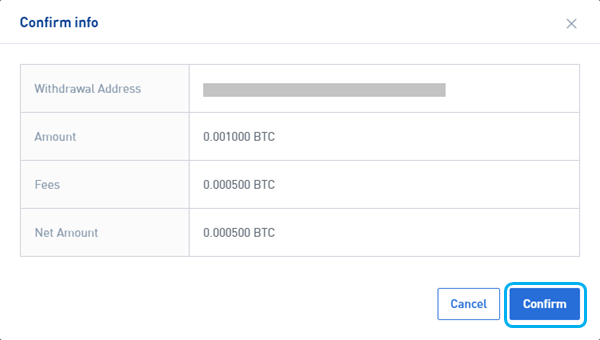Hur man handlar på BTSE för nybörjare

Hur man registrerar sig på BTSE
Hur man registrerar ett BTSE-konto【PC】
För handlare på webben, gå till BTSE . Du kan se registreringsrutan i mitten av sidan.
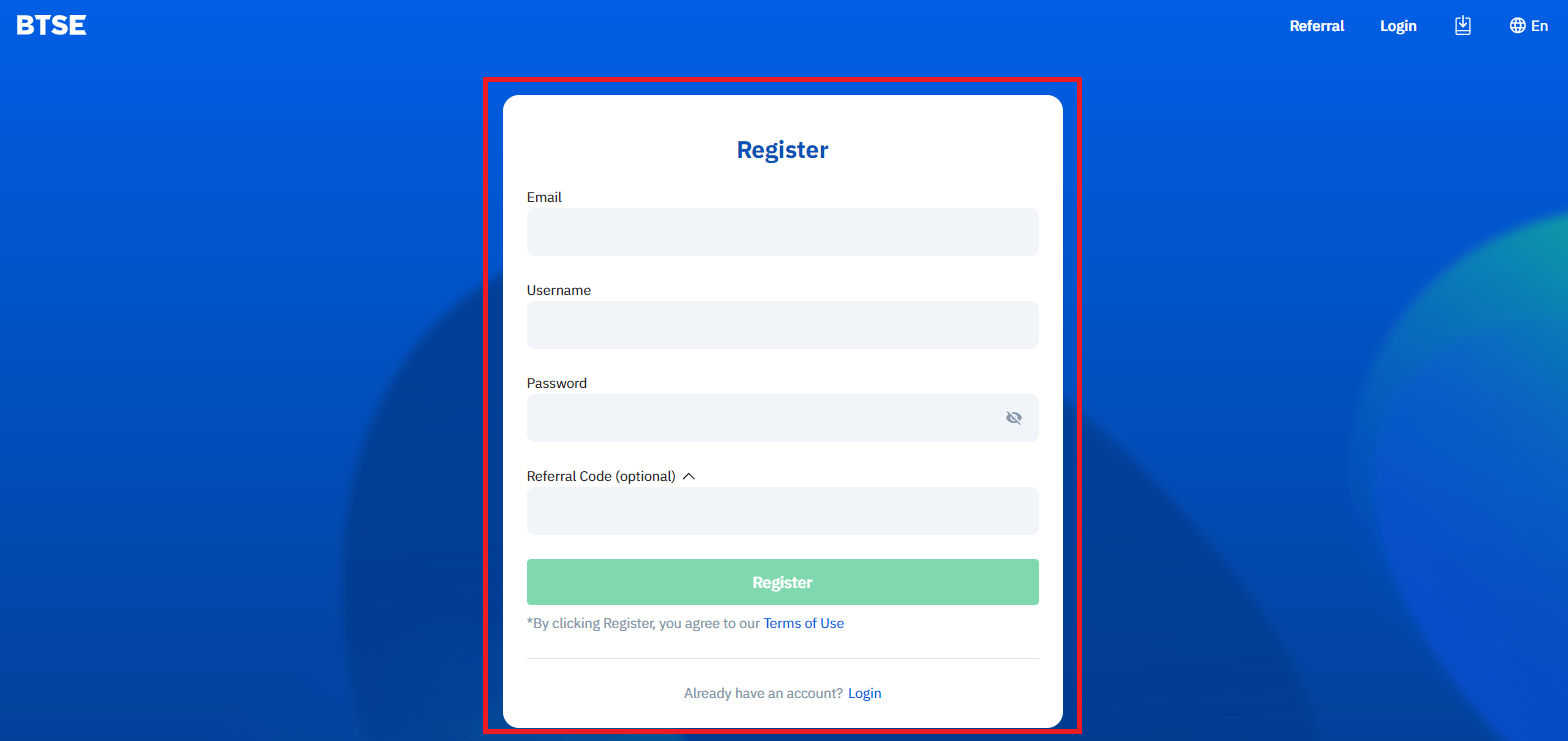
Om du är på en annan sida, till exempel hemsidan, kan du klicka på "Registrera" i det övre högra hörnet för att komma till registreringssidan.
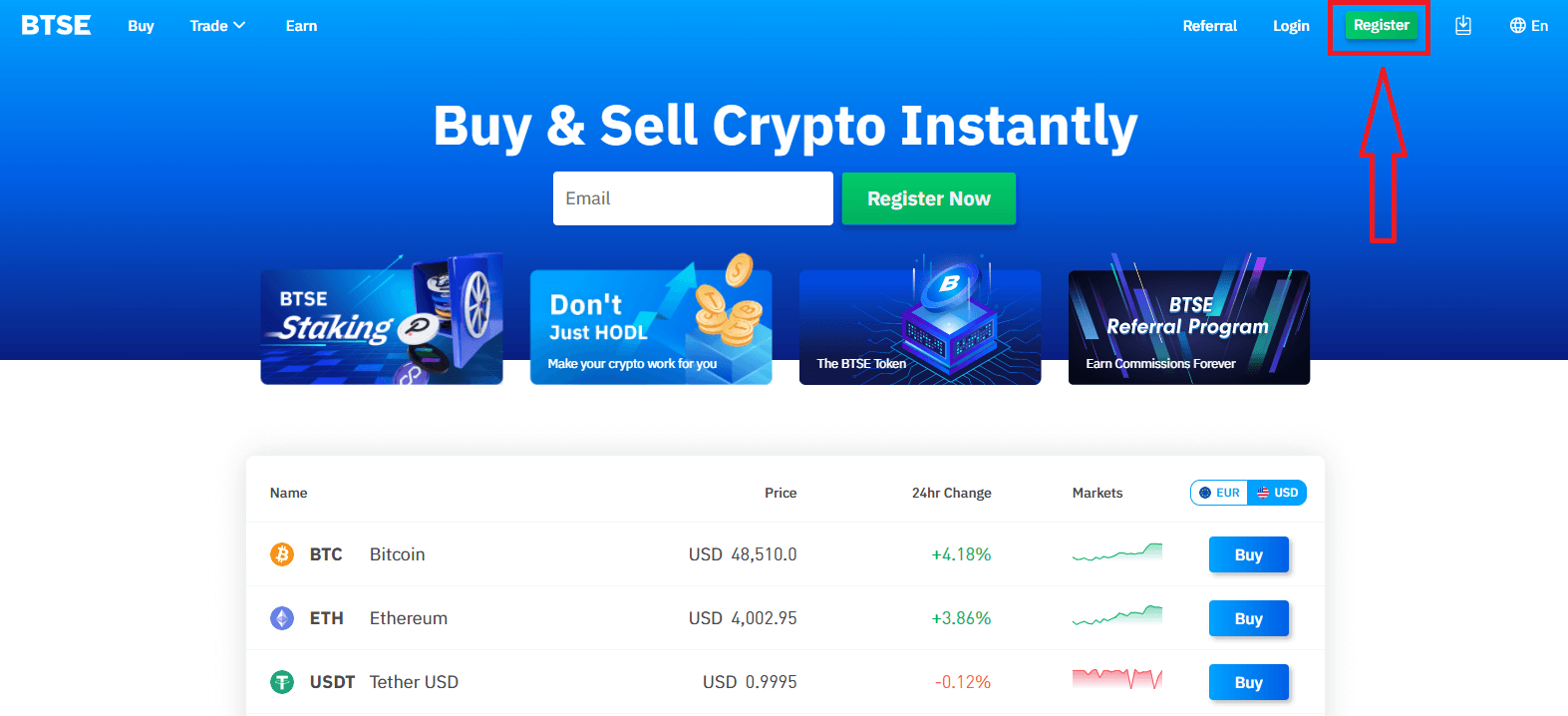
Vänligen ange följande information:
- E-postadress
- Användarnamn
- Ditt lösenord måste innehålla minst 8 tecken.
- Om du har en referens, klicka på "Referral Code (valfritt)" och fyll i den.
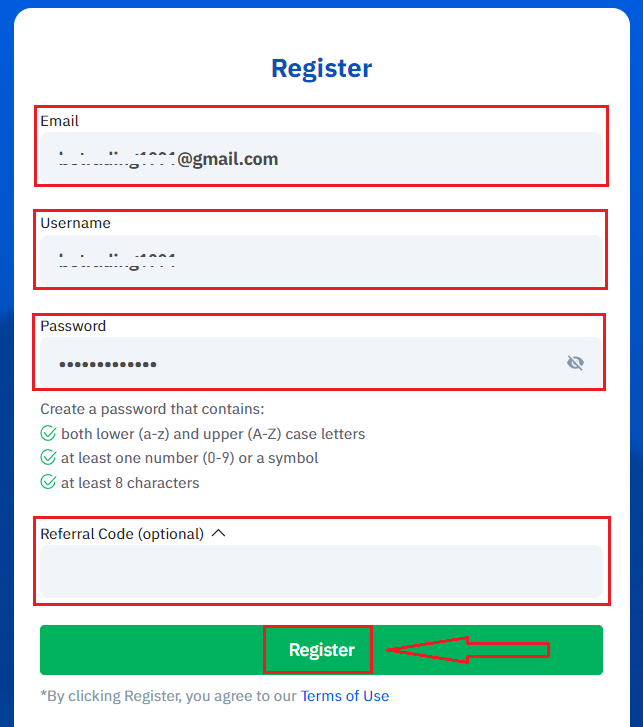
Se till att du har förstått och godkänner användarvillkoren, och efter att ha kontrollerat att informationen är korrekt klickar du på "Registrera dig".
När du har skickat in formuläret, kontrollera din e-postinkorg för registreringsbekräftelsen. Om du inte har fått verifieringsmejlet, vänligen kontrollera din e-posts skräppostmapp.
Klicka på bekräftelselänken för att slutföra registreringen och börja använda kryptovalutahandel (Crypto to crypto. Använd till exempel USDT för att köpa BTC).
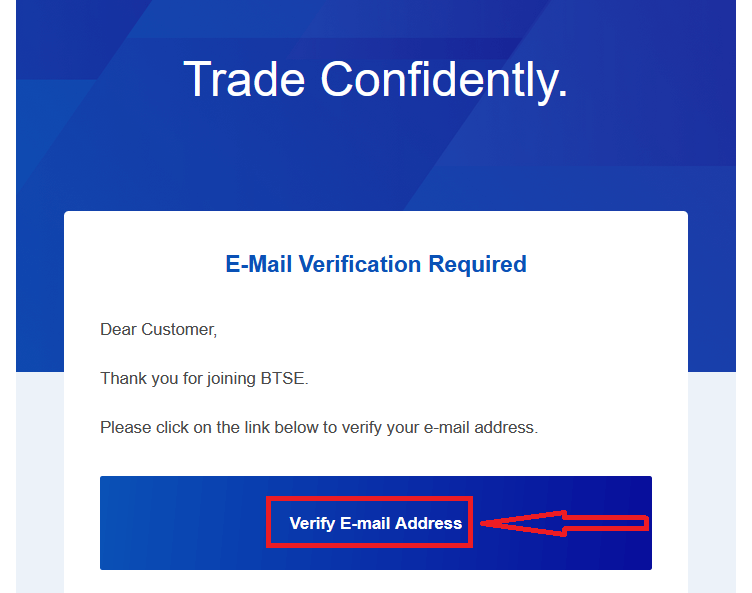
Grattis! Du har framgångsrikt registrerat ett konto på BTSE.
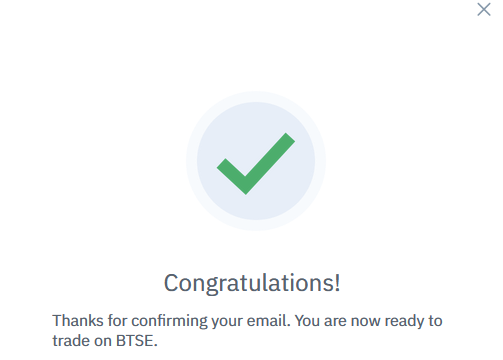
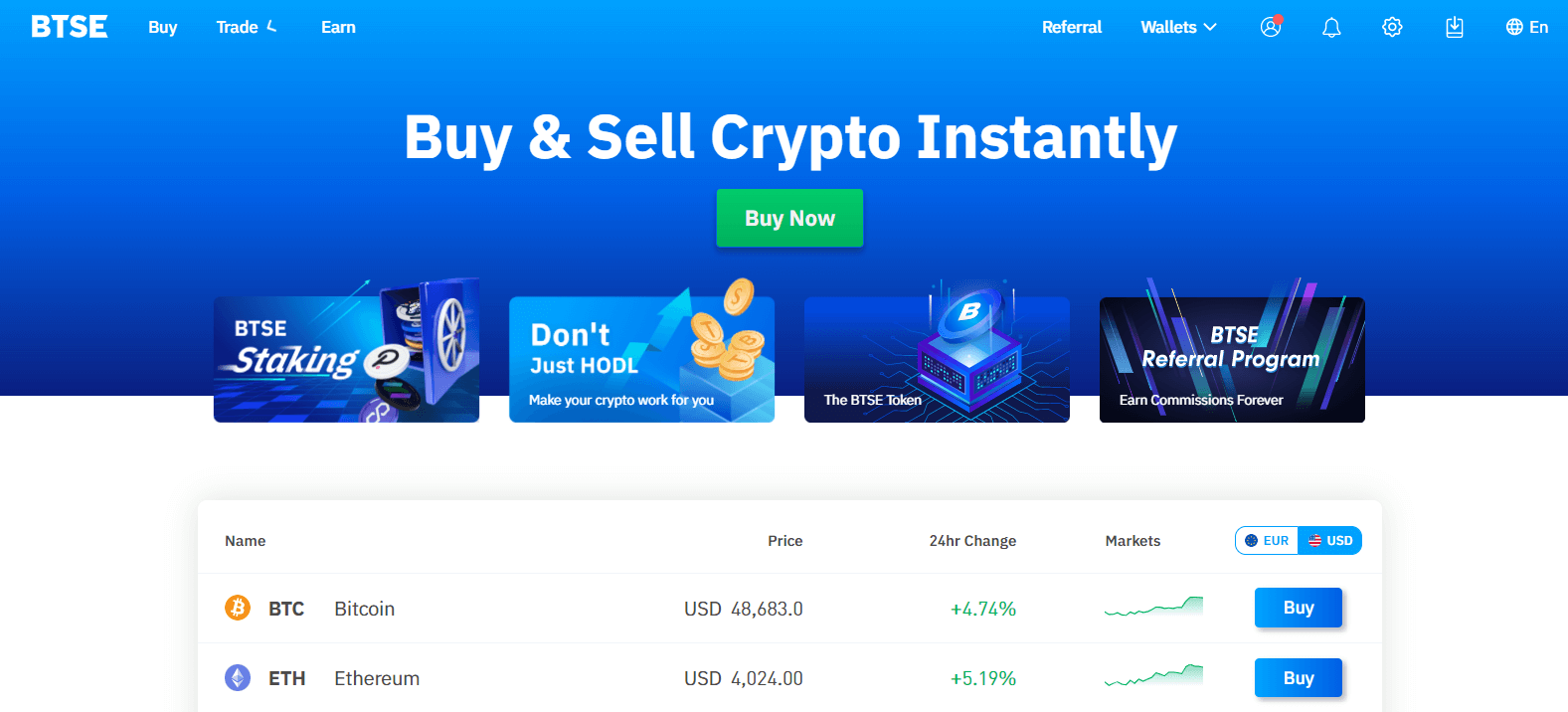
Hur man registrerar ett BTSE-konto【APP】
För handlare som använder BTSE:s app kan du komma in på registreringssidan genom att klicka på en personikon i det övre högra hörnet.
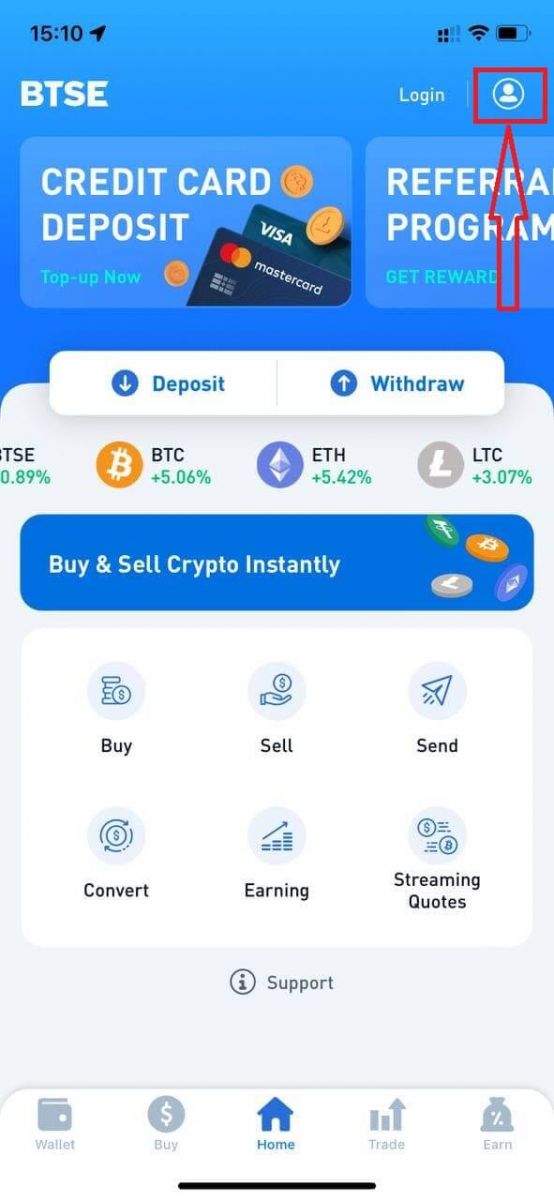
Klicka på "Registrera".
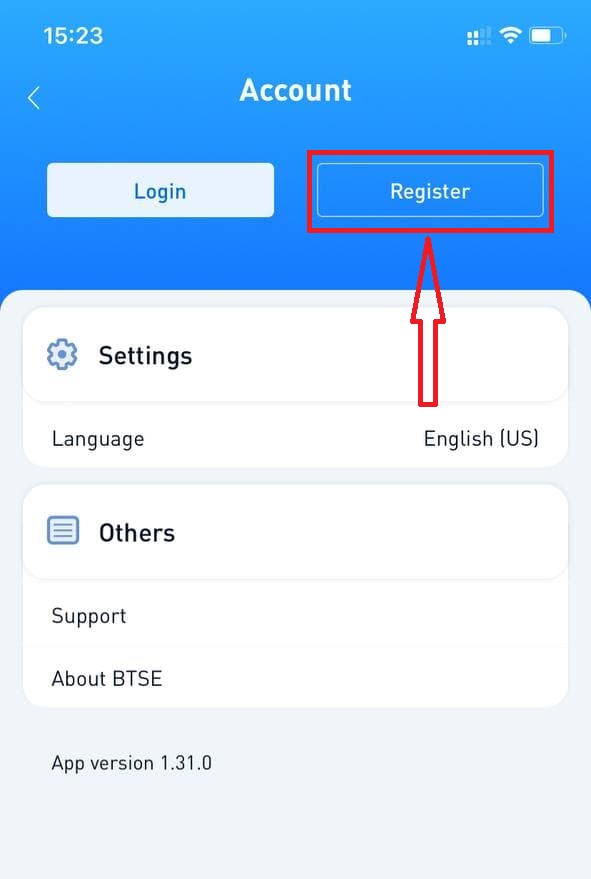
Nästa, vänligen ange följande information:
- Användarnamn.
- E-postadress.
- Ditt lösenord måste innehålla minst 8 tecken.
- Om du har en hänvisare, klicka på "Referenskod (valfritt)" och fyll i den.
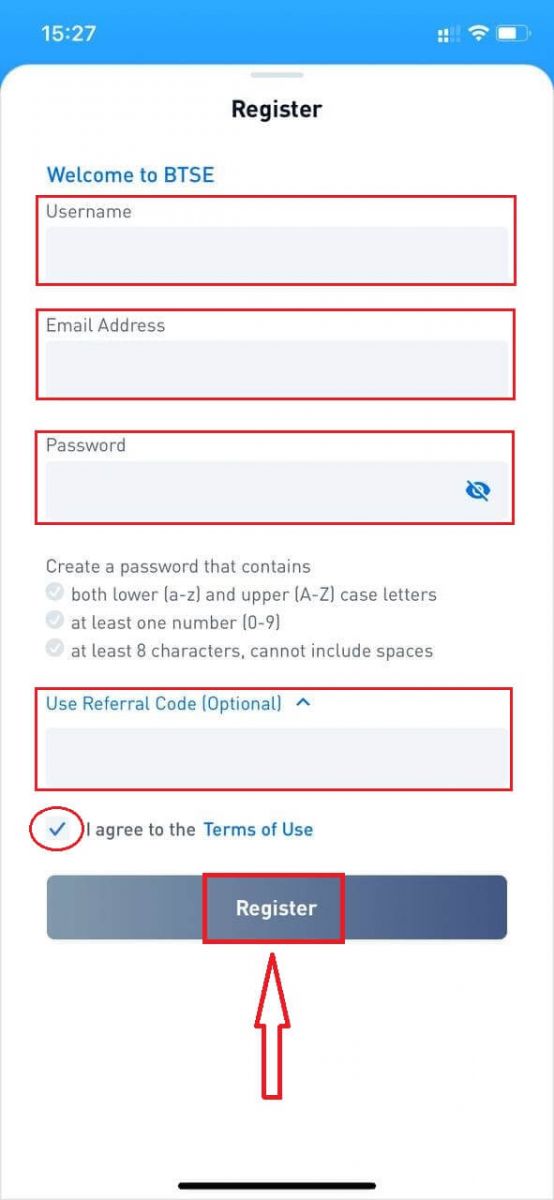
Se till att du har förstått och godkänner användarvillkoren, och efter att ha kontrollerat att informationen är korrekt klickar du på "Registrera dig".
När du har skickat in formuläret, kontrollera din e-postinkorg för registreringsbekräftelsen. Om du inte har fått verifieringsmejlet, vänligen kontrollera din e-posts skräppostmapp.
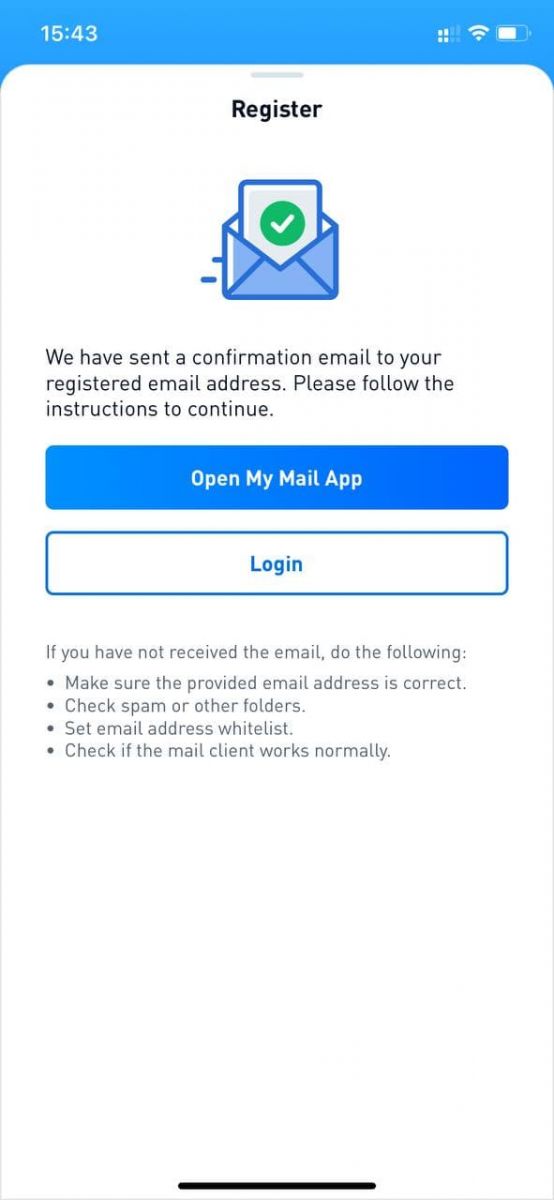
Klicka på bekräftelselänken för att slutföra registreringen och börja använda kryptovalutahandel (Crypto to crypto. Använd till exempel USDT för att köpa BTC).
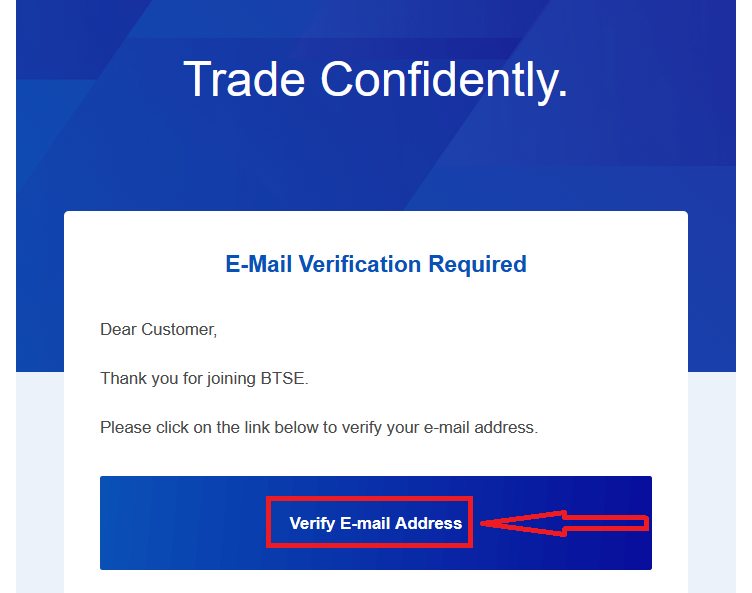
Grattis! Du har framgångsrikt registrerat ett konto på BTSE.
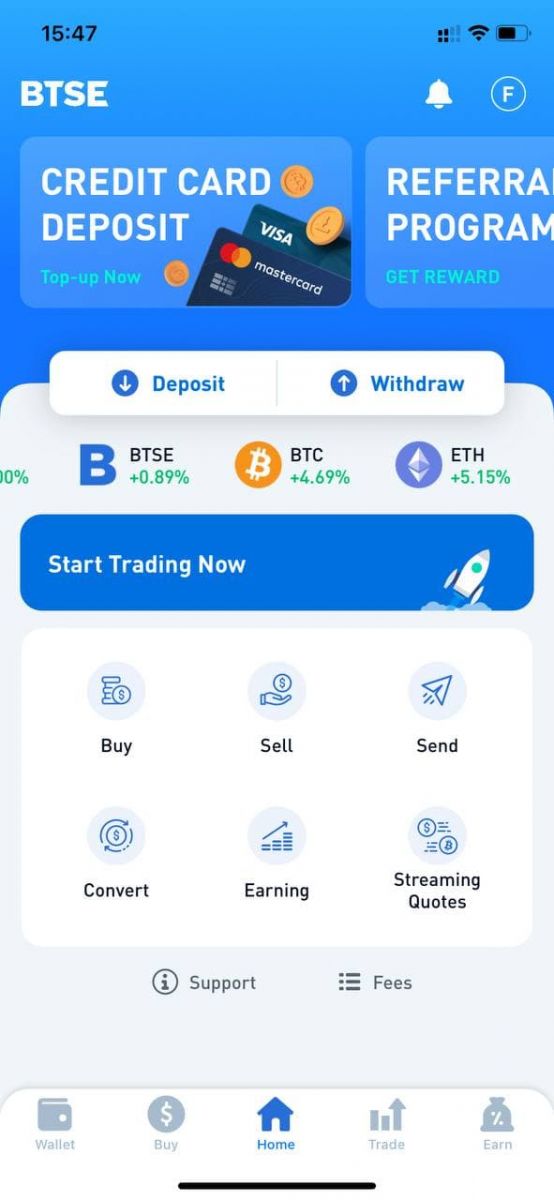
Hur man installerar BTSE-appen på mobila enheter (iOS/Android)
För iOS-enheter
Steg 1: Öppna " App Store ".Steg 2: Mata in "BTSE" i sökrutan och sök.
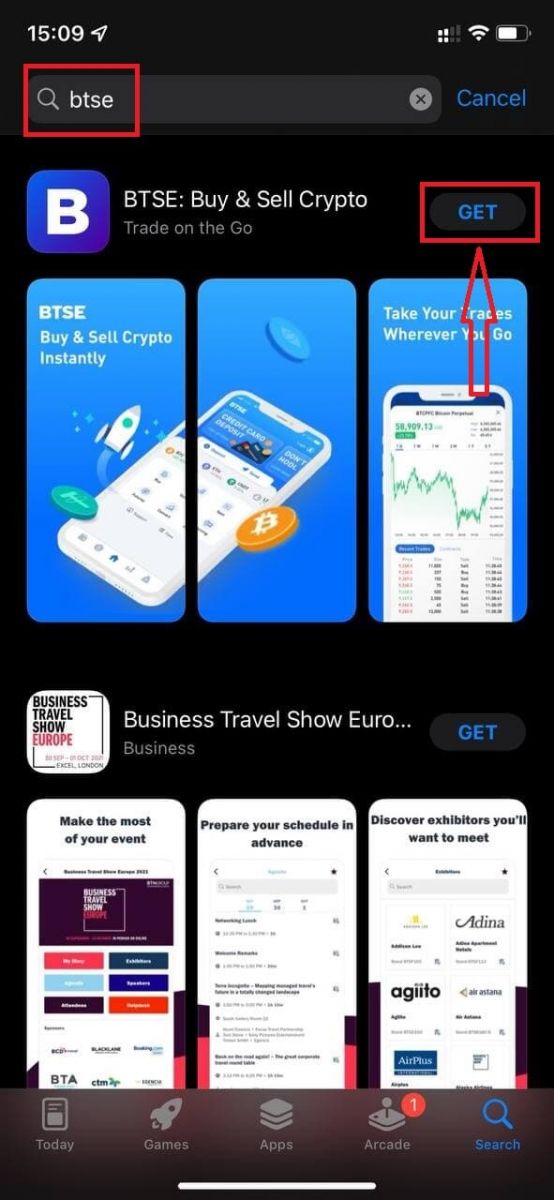
Steg 3: Klicka på knappen "Hämta" i den officiella BTSE-appen.
Steg 4: Vänta tålmodigt tills nedladdningen är klar.
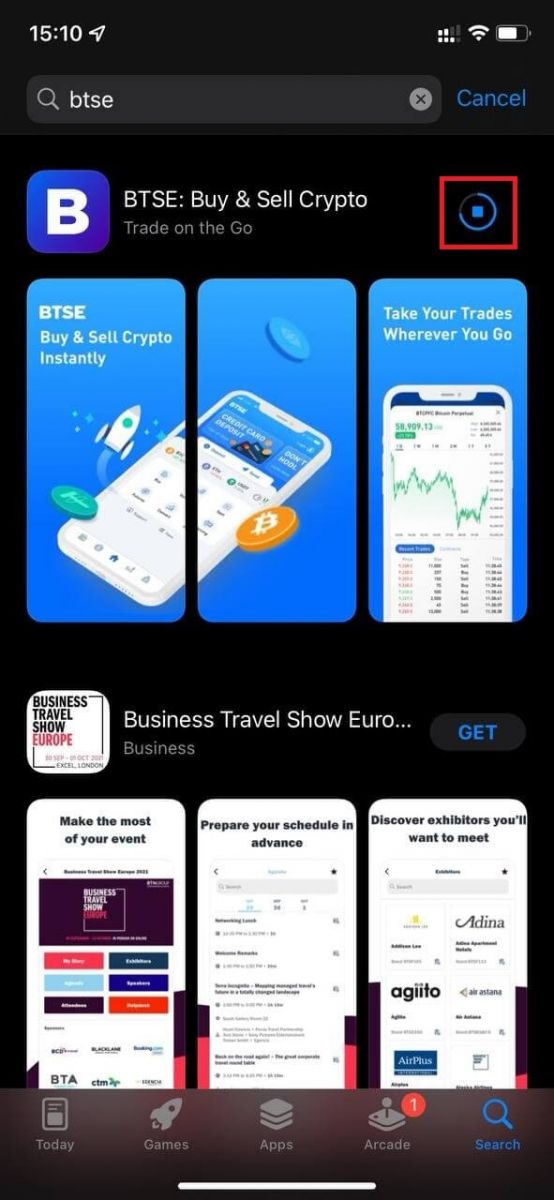
Du kan klicka på "Öppna" eller hitta BTSE-appen på hemskärmen så snart installationen är klar för att starta din resa till kryptovaluta!
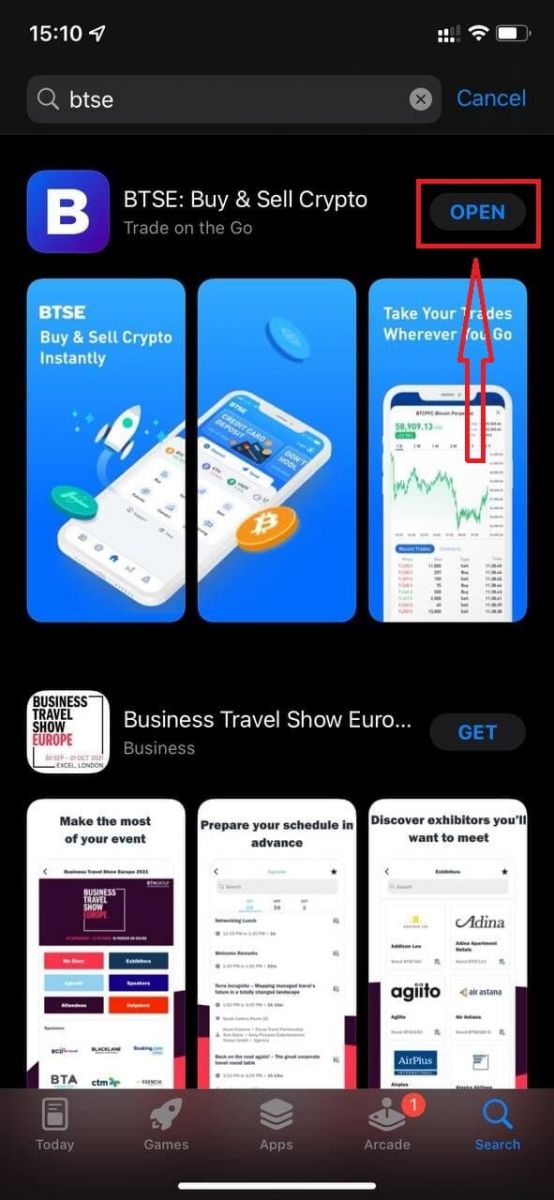
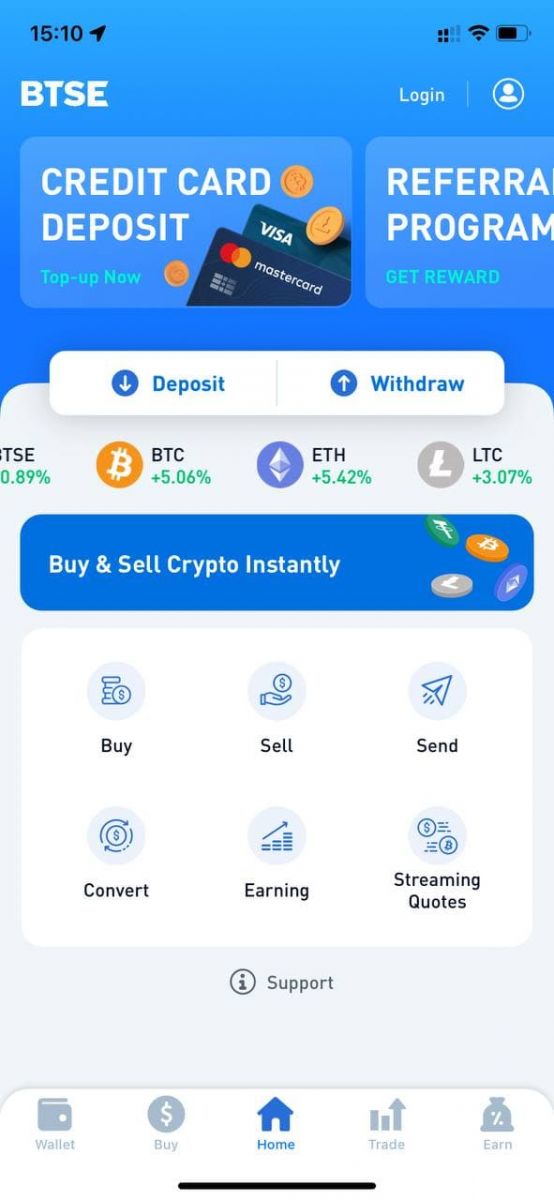
För Android-enheter
Steg 1: Öppna " Play Butik ".Steg 2: Mata in "BTSE" i sökrutan och sök.
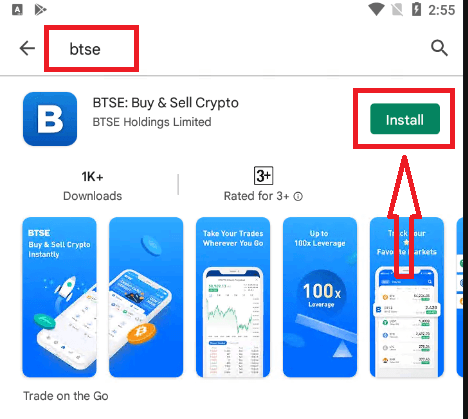
Steg 3: Klicka på knappen "Installera" i den officiella BTSE-appen.
Steg 4: Vänta tålmodigt tills nedladdningen är klar.
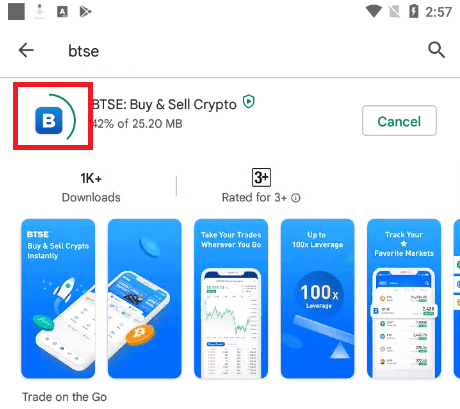
Du kan klicka på "Öppna" eller hitta BTSE-appen på hemskärmen så snart installationen är klar för att starta din resa till kryptovaluta!
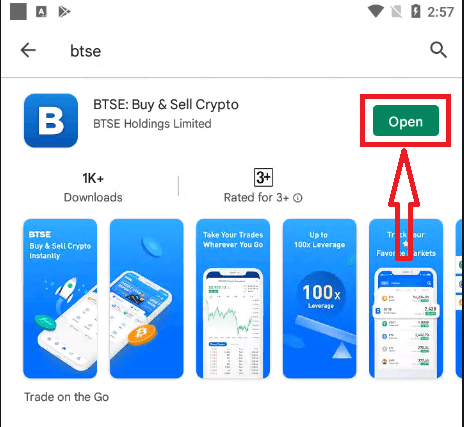
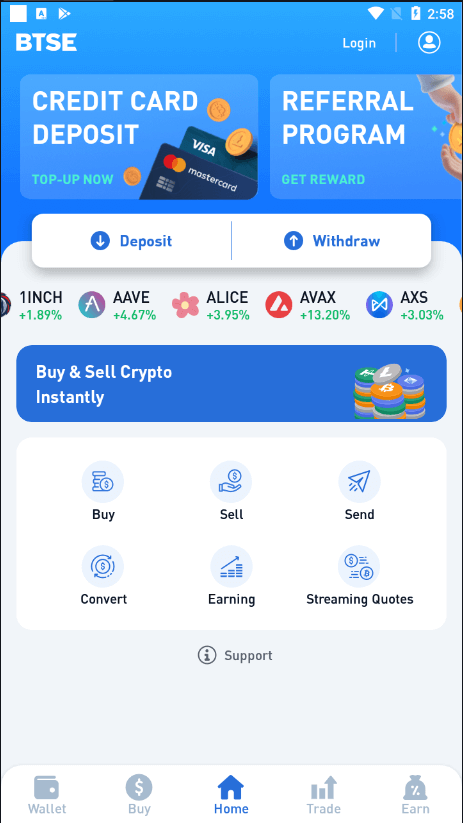
Hur man verifierar konto i BTSE
Hur man verifierar konto för enskild person
Gå till sidan för identitetsverifiering (Logga in - Konto - Verifiering).
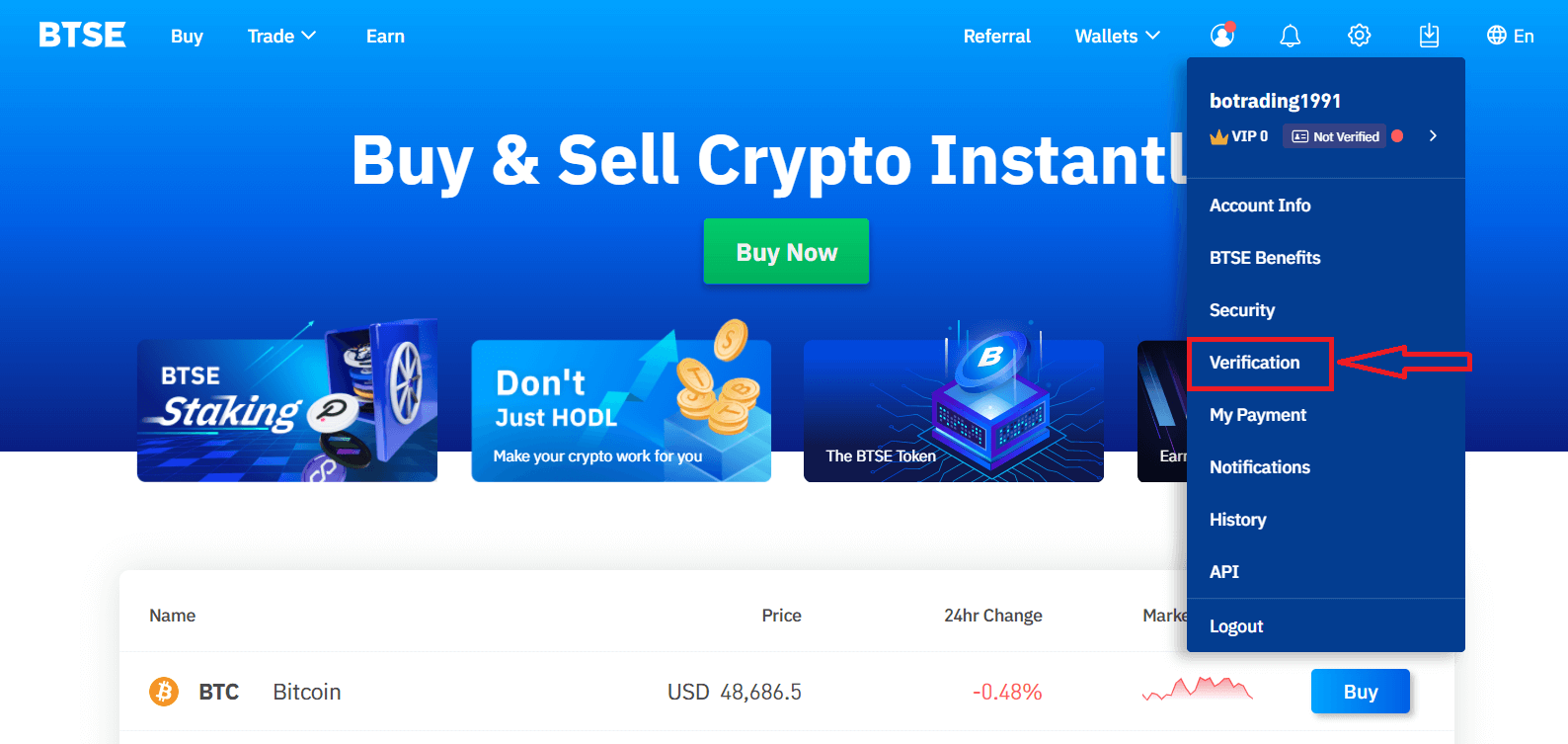
Följ instruktionerna på sidan för att fylla i informationen och ladda upp nödvändiga dokument.
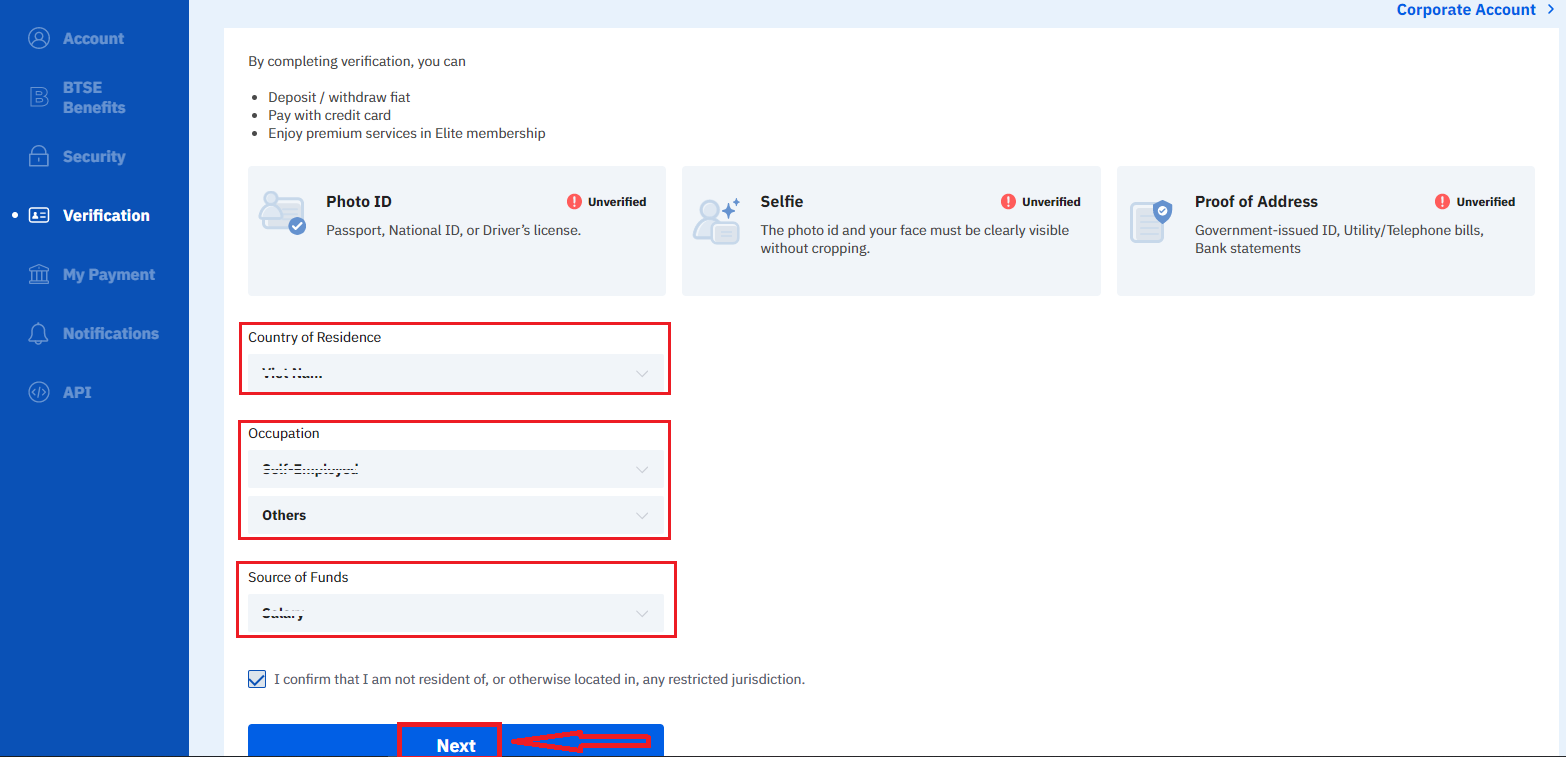
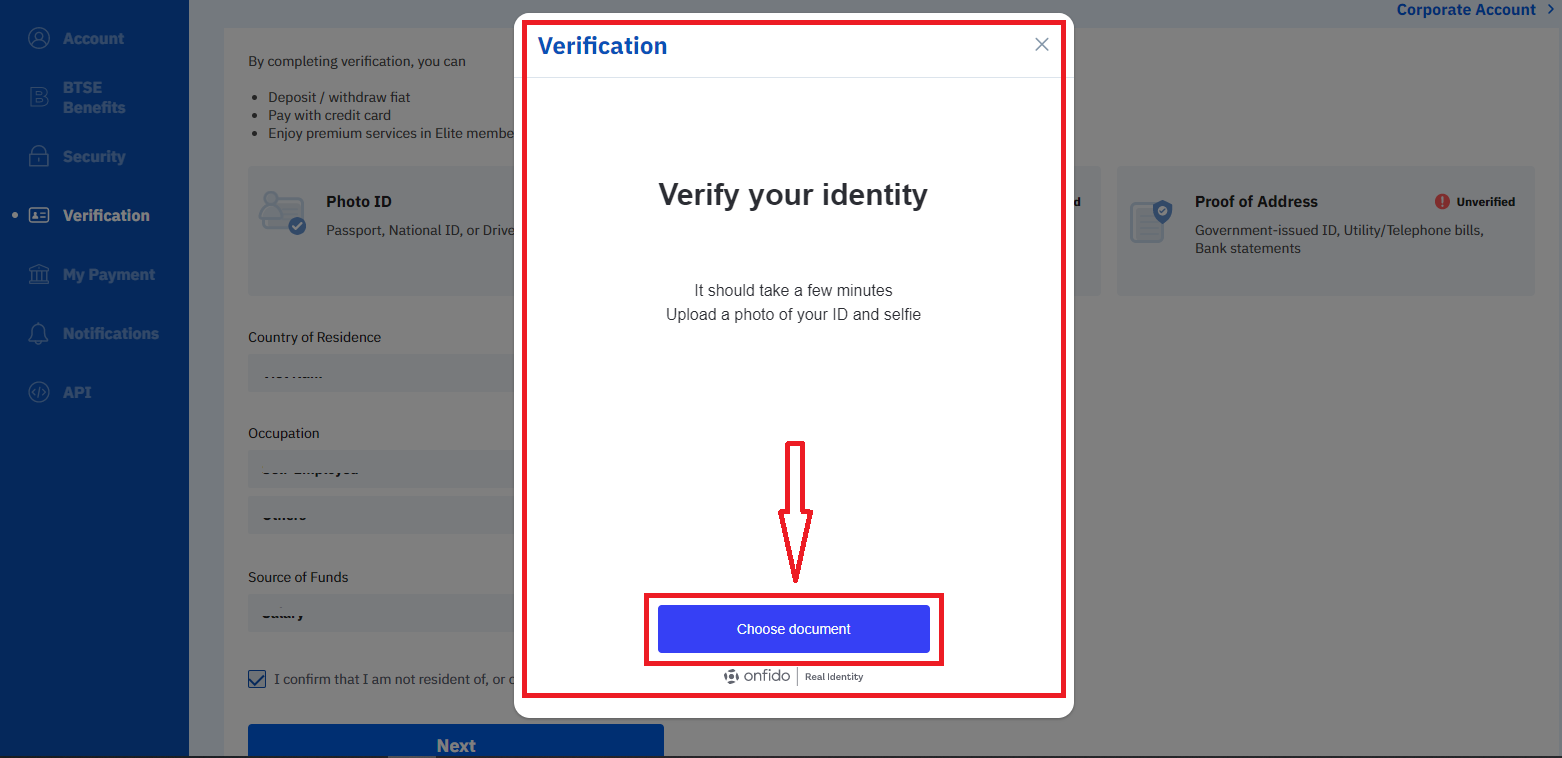
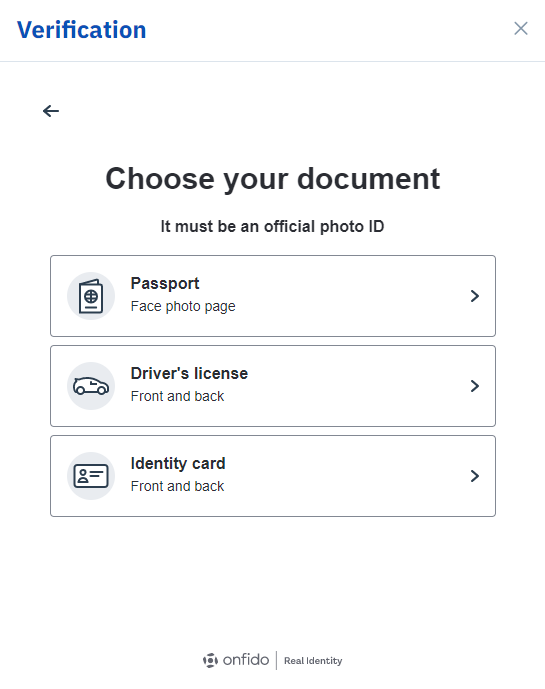
Information krävs:
2. Adressbevis - kontoutdrag, elräkning, kreditkortsräkning (*ska visa sökandens bostadsadress och giltigheten bör vara minst 3 månader tillbaka), nationellt ID med bostadsadress (*ska vara statligt utfärdat med ett lagstiftningsmandat till uppdateras vid adressändring).
Notera:
- Se till att dokumentfotot tydligt visar det fullständiga namnet och födelsedatumet.
- Om du inte kan ladda upp bilder, se till att ditt ID-foto och annan information är tydlig och att ditt ID inte har ändrats på något sätt.
- Identitetsverifiering tar vanligtvis mellan 1-2 arbetsdagar. Men under perioder med hög volym kan det ta längre tid. Du kommer att meddelas via e-post när din identitetsverifiering är klar.
Hur man verifierar konto för företag
Om du vill tillämpa företagsverifieringen, välj Företagsanvändare - Fortsätt. 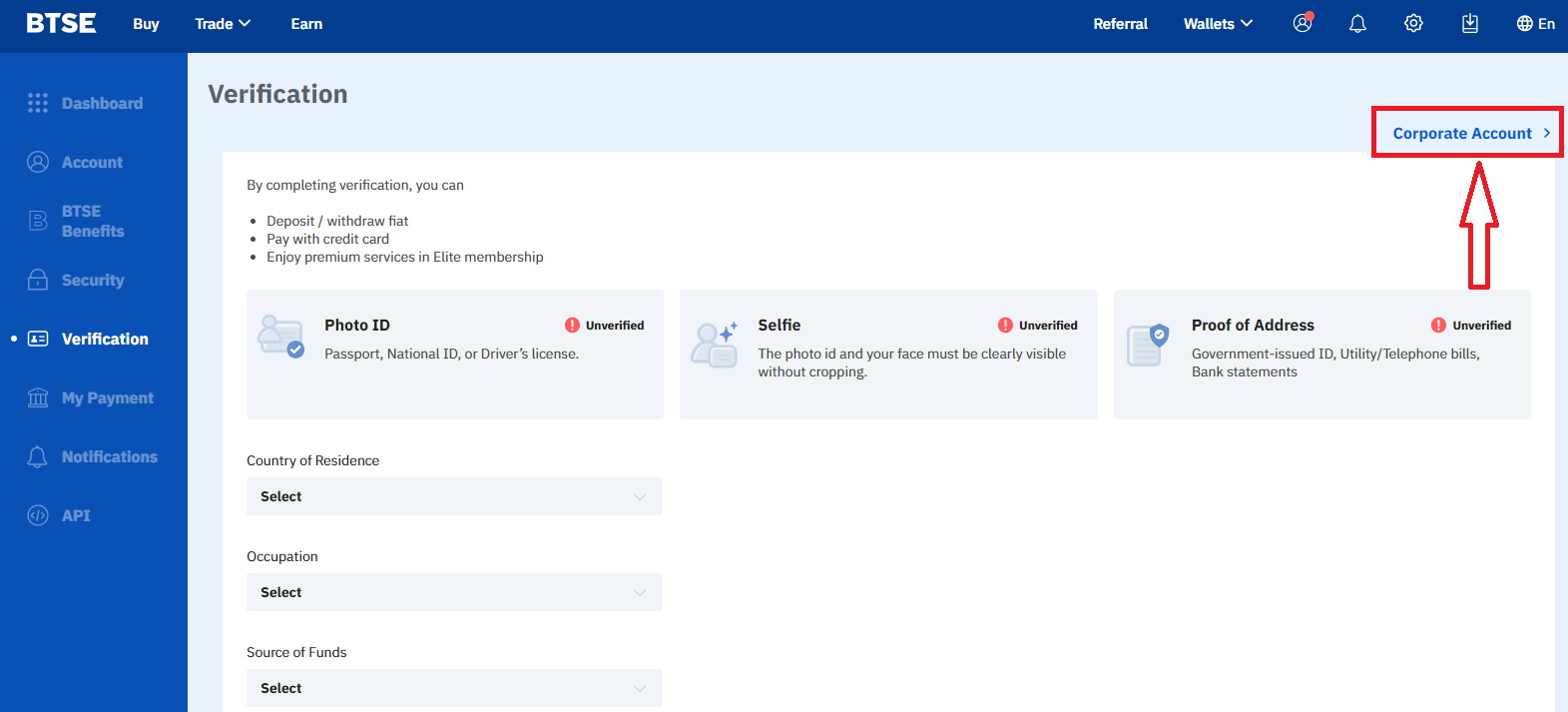
1. Intyg om registrering/företagsregistrering.
2. Intyg om tjänstgöring.
3. Styrelseregister (En lista över alla styrelseledamöter).
4. Bevis på styrelsens bostadsadress.
5. Foto på direktörspasset.
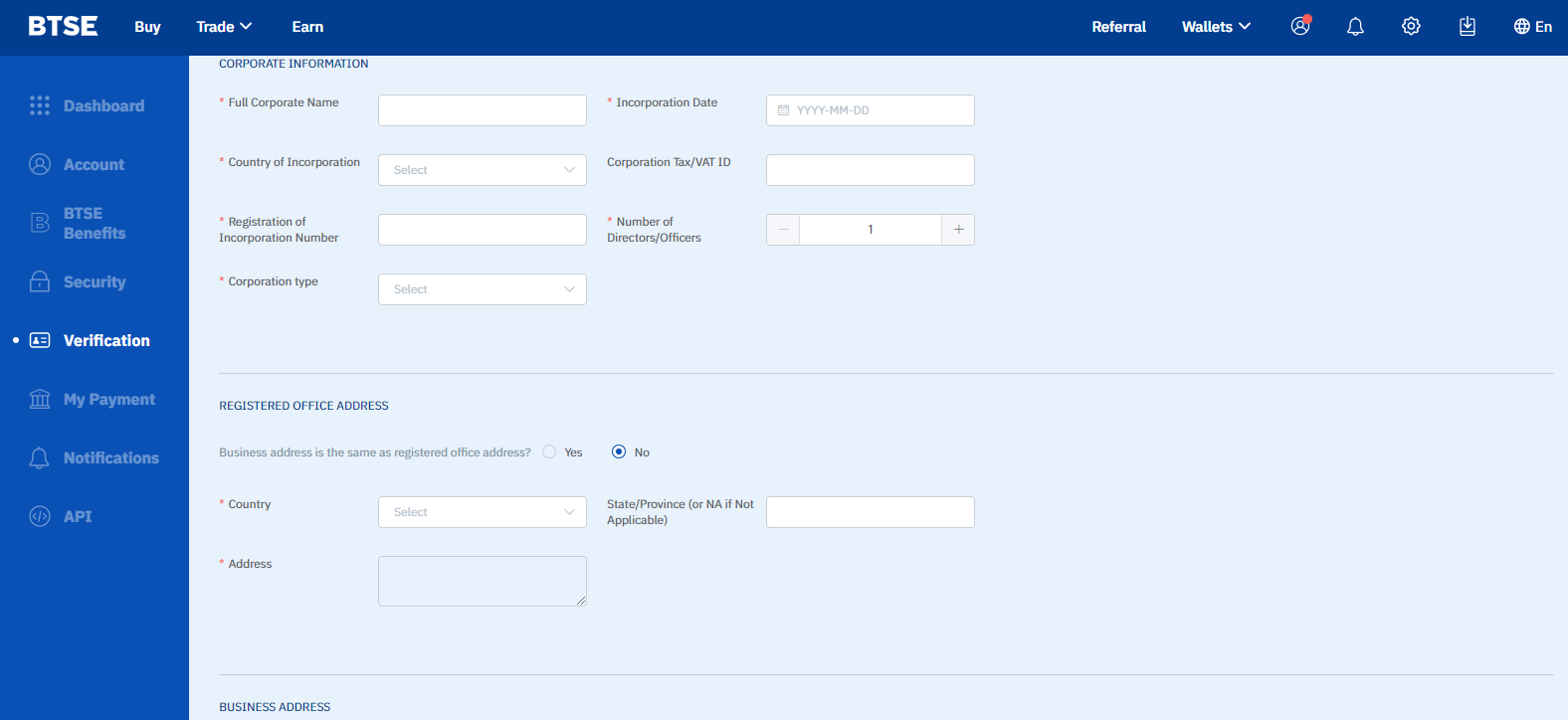
Obs:
(1) Se till att alla 4 hörn av alla dina dokument är synliga.
(2) All information i bilagorna ska vara tydlig, i fokus och utan att täckas eller ändras.
(3) Beviset på styrelsens bostadsadress, vänligen skicka in ett "kontoutdrag / elräkning / telefonräkning / kreditkortsräkning". Emissionsdatumet för räkningen måste vara inom de senaste 3 månaderna.
(4) Passets giltighetstid måste vara längre än 6 månader.
Stöder formaten .jpg, .pdf, .gif, .png, .doc och .docx. Dokumenten som laddas upp måste vara mindre än 5 MB;
Informationen ska vara tydlig och synlig utan några ändringar eller täckning.
Ditt fullständiga namn, adress, det utfärdande företagets namn och ett datum måste vara väl synligt och dokumentet måste vara mindre än 3 månader gammalt.
Hur man sätter in i BTSE
Hur du lägger till och använder ditt kreditkort för att ladda upp på BTSE-plattformen
Följande steg hjälper dig att:
- Lägg till och verifiera ditt kreditkort på BTSE-plattformen
- Fyll på ditt BTSE-konto med mitt kreditkort
* Påminnelse: Du måste slutföra identitets- och adressverifieringen för att slutföra dessa steg. Mer information finns i vår referensguide för identitetsverifiering.
【APP】
Hur du lägger till och verifierar ditt kreditkort
(1) Klicka på "Hem" - "Konto" - "Kreditkort"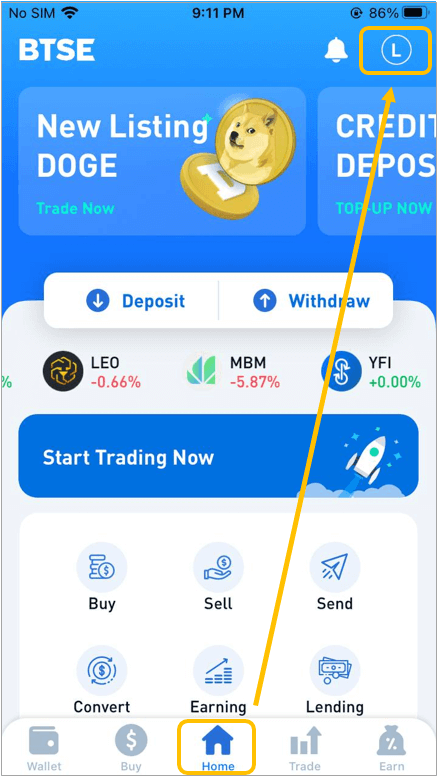
(2) Klicka på " + Lägg till nytt kort " och följ instruktionerna för att ladda upp följande dokument innan du skickar din verifieringsförfrågan.
Dokument som ska laddas upp listas nedan:
- Kreditkortsfoto
- Selfie (När du tar din selfie, se till att du har ditt kreditkort.)
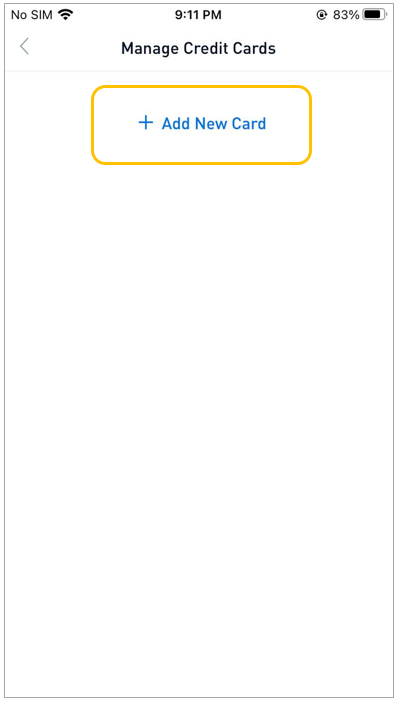
(3) Efter att ha klarat verifieringen kan du börja fylla på ditt BTSE-konto med ditt kreditkort.
Hur du fyller på ditt BTSE-konto med ditt kreditkort
Välj " Plånböcker " Leta efter önskad valuta Välj valuta Välj " Insättning "
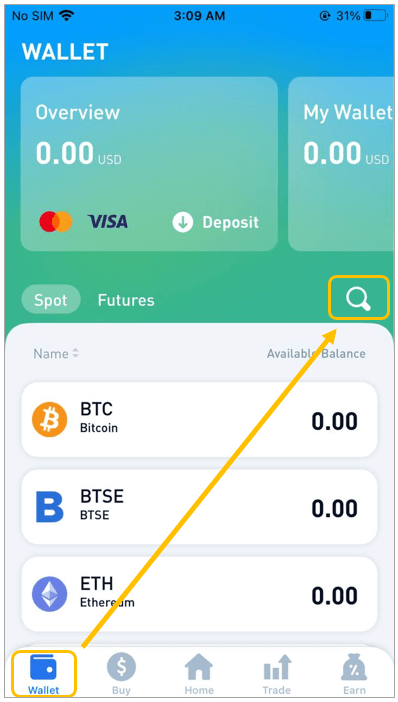
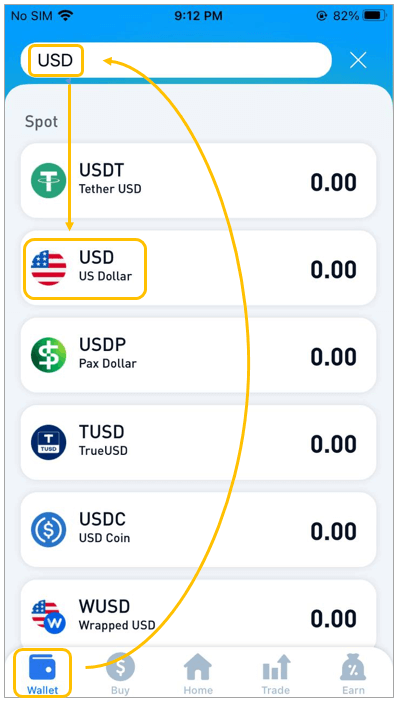
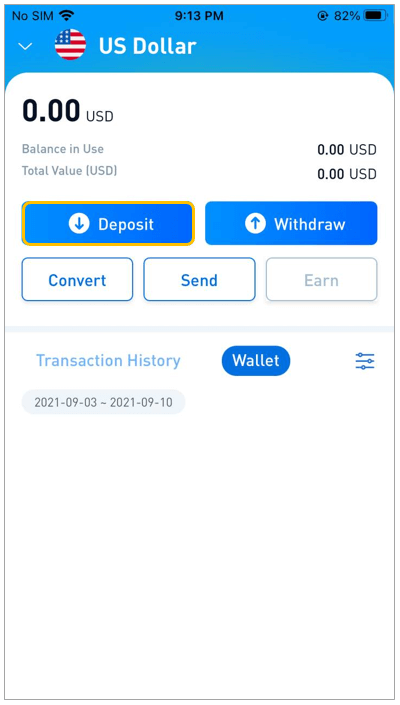
(2) Välj kreditkort att fylla på.
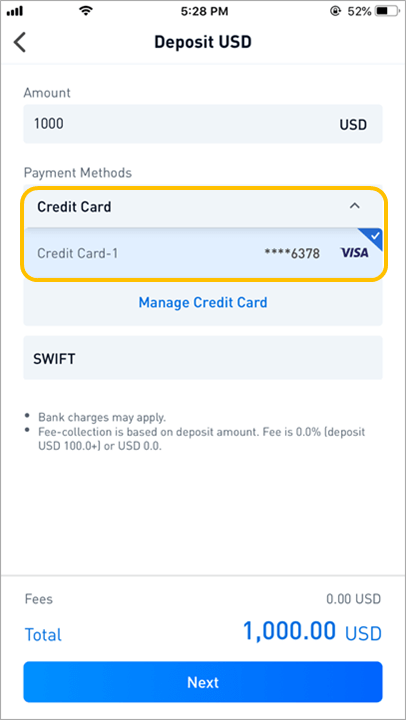
(3) Ange kreditkortsinformationen och klicka på "Betala"
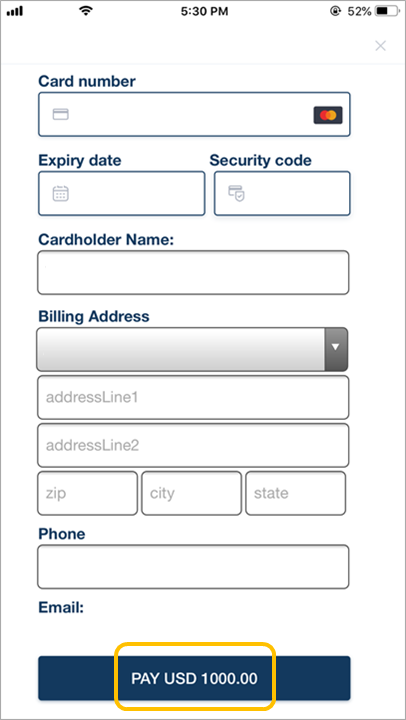
(4) Efter slutförandet av betalningen kommer BTSE:s finansteam att kreditera beloppet till ditt konto inom en arbetsdag . (Om du ser "Auktorisering slutförd" betyder det att betalningen har slutförts, medan "Bearbetning" indikerar att transaktionen fortfarande slutförs.)
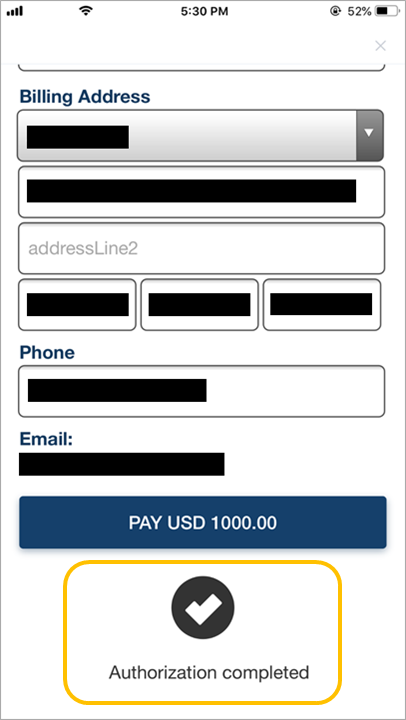
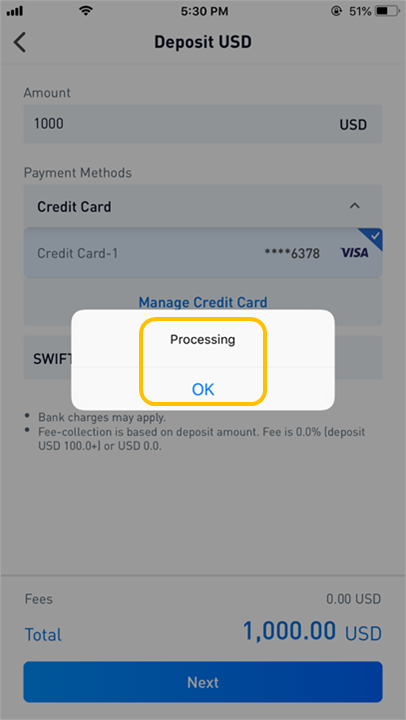
【PC】
Hur du lägger till och verifierar ditt kreditkort
(1) Följ denna sökväg: "Användarnamn" - "Konto" - "Min betalning" - "Lägg till nytt kort" (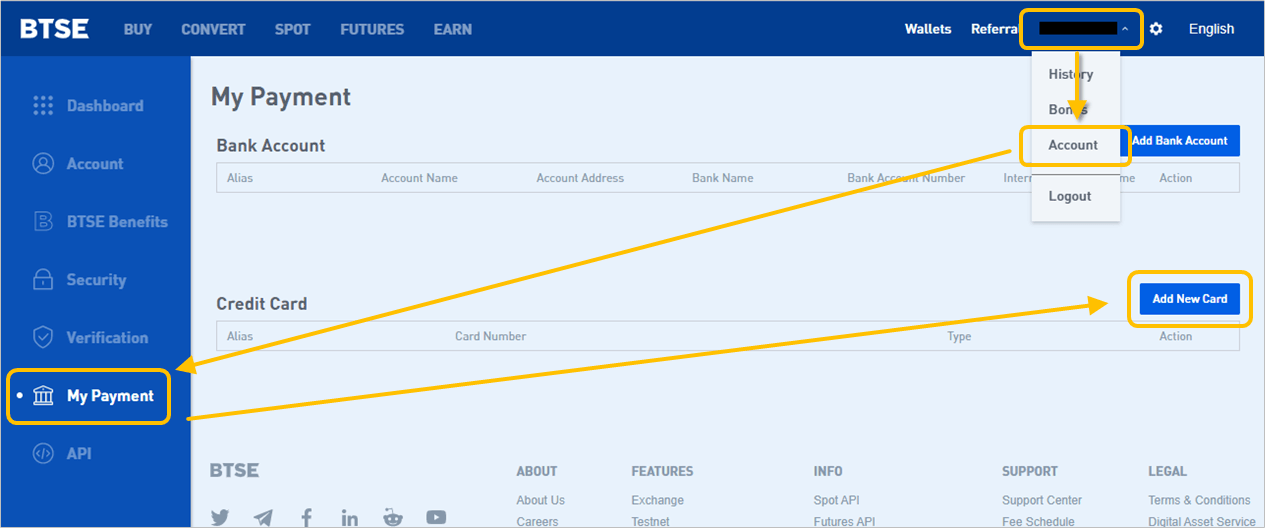
2) Följ de givna instruktionerna, ladda upp de listade dokumenten nedan och skicka in din verifieringsförfrågan.
Lista över dokument som ska laddas upp:
- Kreditkortsfotot
- Selfien (se till att du håller ditt kreditkort när du tar din selfie)
- Kreditkortsräkningen
(3) Efter att ha godkänt verifieringen kan du börja använda ditt kreditkort för att fylla på ditt BTSE-konto
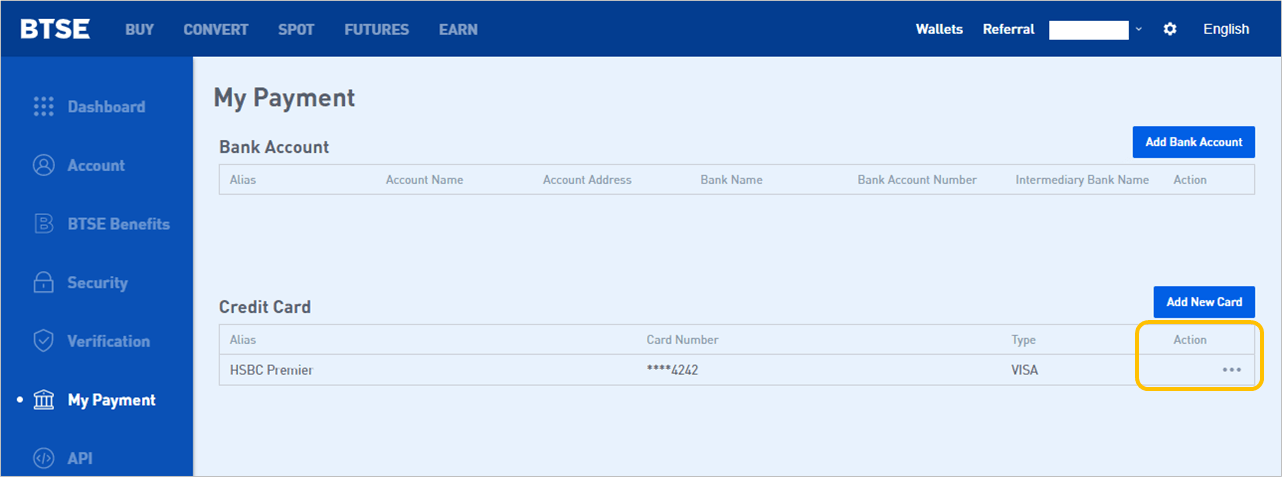
Hur du fyller på ditt BTSE-konto med ett kreditkort
(1) Välj påfyllningsvaluta:Klicka på " Plånböcker " - Sök efter önskad valuta - Klicka på " Insättning "
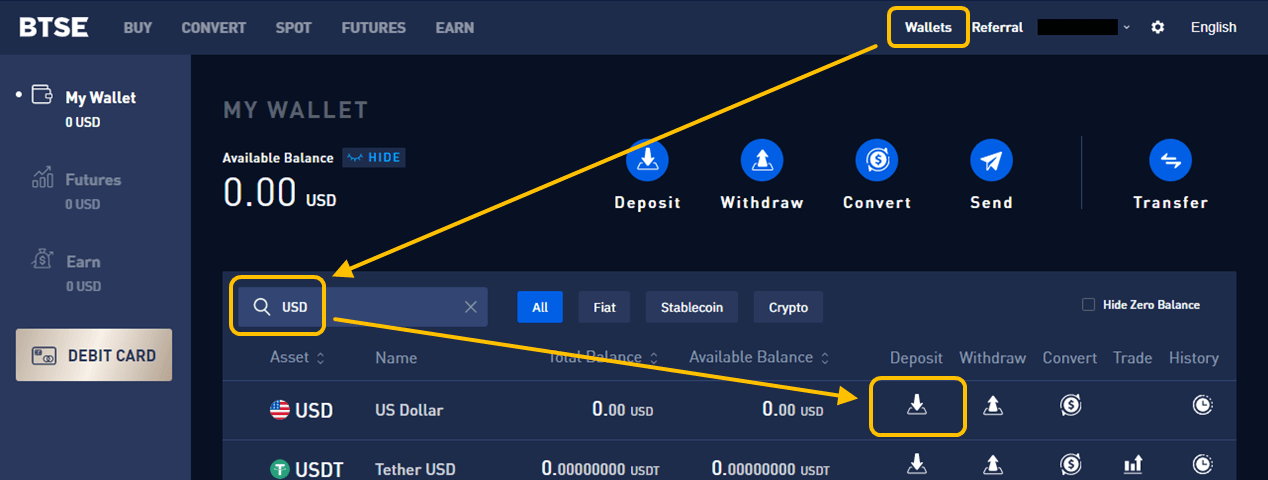
(2) Välj kreditkortskälla för din påfyllning (
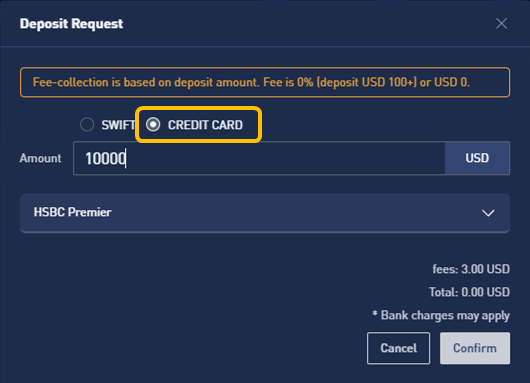
3) Ange kreditkortsinformationen och klicka på " Betala "
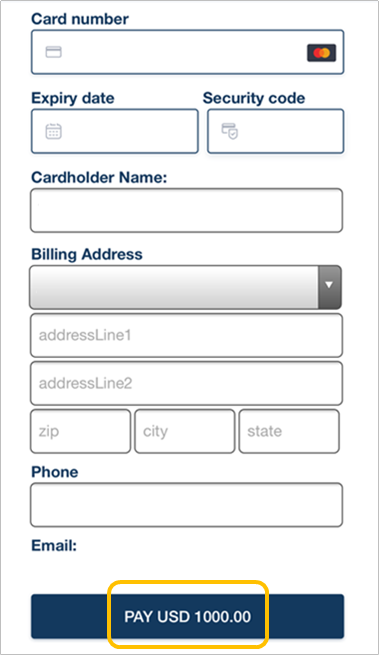
(4) Efter att betalningen är genomförd kommer BTSE finansteam att kreditera beloppet till ditt konto inom 1 arbetsdag. (Du kommer att få meddelanden "Auktorisering genomförd" och "Framgång", som bekräftar att betalningen är genomförd)
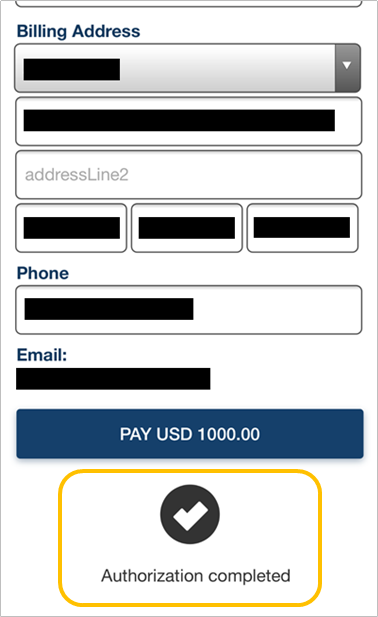 |
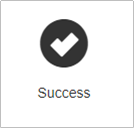 |
Hur man sätter in Fiat-valutor
1. Hämta insättningsinformationen och transaktionsnumretGå till Plånböcker - Fiat - Insättning - Fyll i insättningsbeloppet - Välj en betalningsmetod - Klicka på knappen Nästa - Kontrollera detaljerna för remitteringen/insättningsförfrågan och notera BTSE-transaktionsnumret - Klicka på knappen Skicka.
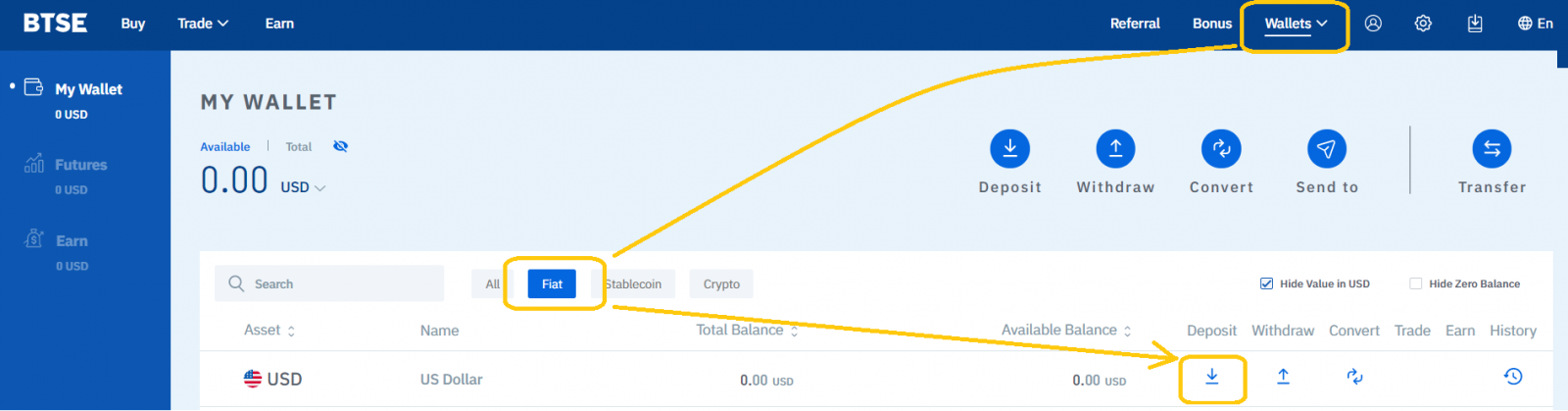
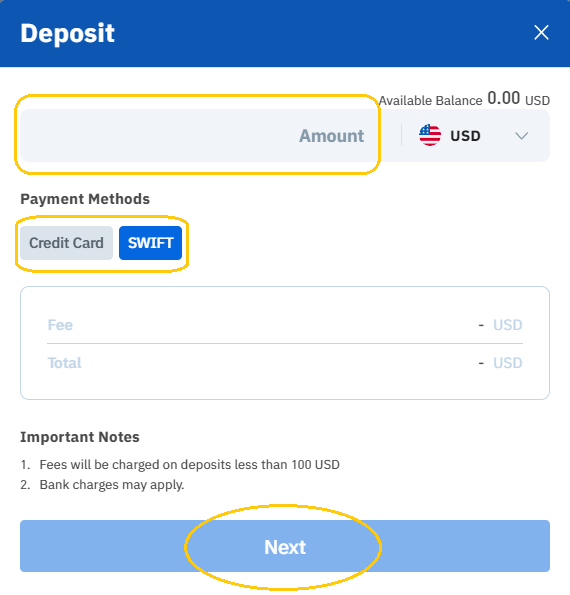
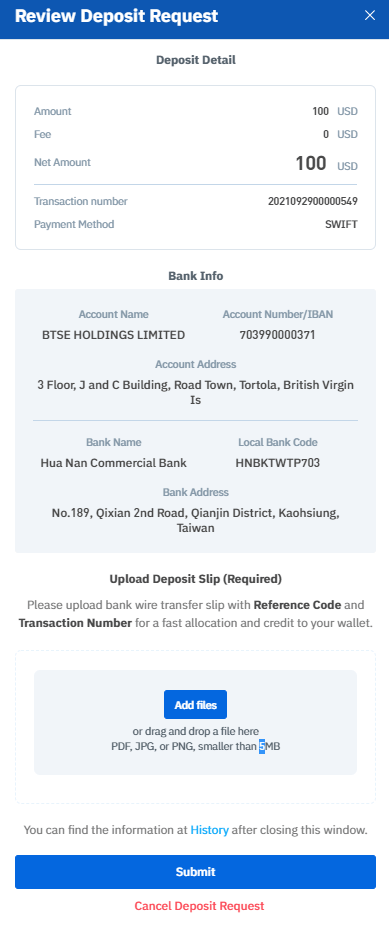
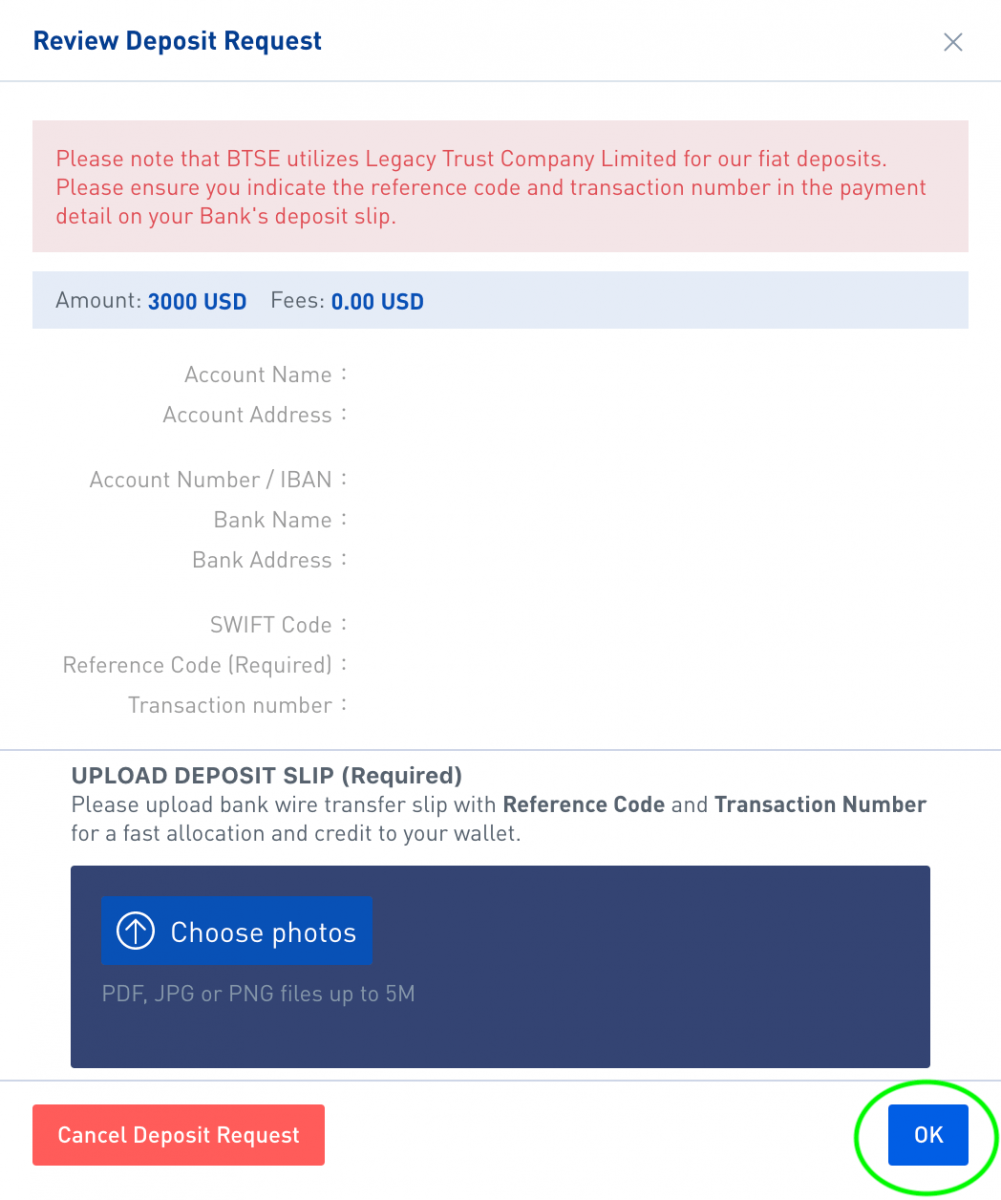
2. Överför det nödvändiga beloppet till BTSE.
Fyll i motsvarande insättnings-/bankinformationsfält på banköverföringsformuläret; Kontrollera att "referenskoden" och "transaktionsnumret" i fältet för betalningsinformation är korrekta och klicka sedan på OK för att skicka in betalningsformuläret till din bank.
Hur man sätter in kryptovalutor
För att sätta in kryptovalutor i BTSE, välj bara motsvarande valuta och blockchain på plånbokssidan och kopiera klistra in din BTSE-plånboksadress till fältet "Uttagsadress".
Nedan finns en illustrerad steg-för-steg-guide för att sätta in digitala valutor i BTSE som referens:
1. Klicka på " Plånböcker "
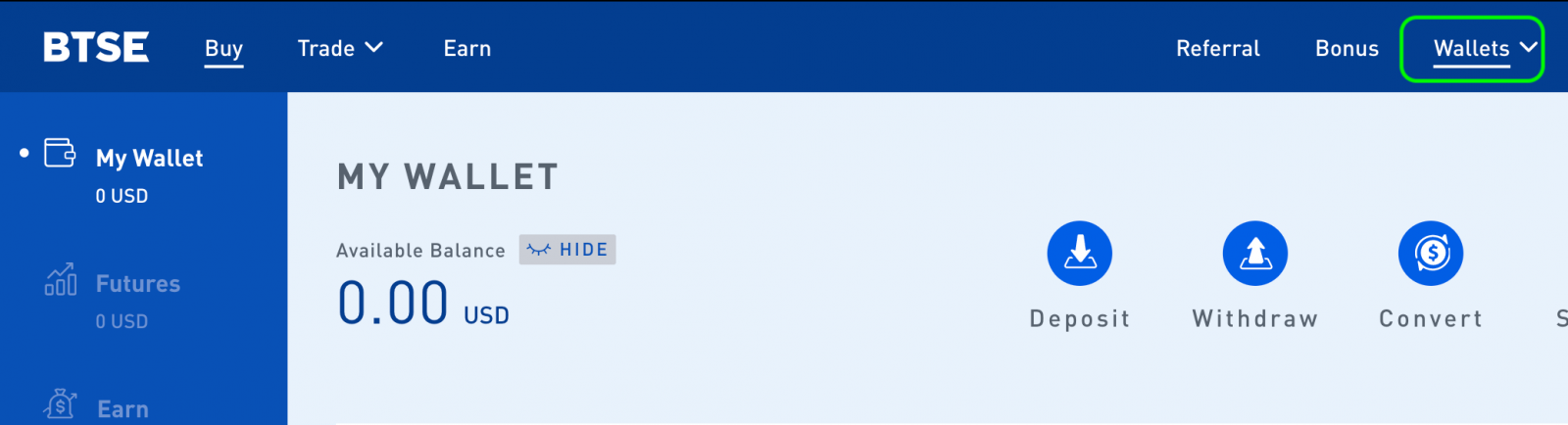
2. Välj "Motsvarande valuta" - Välj "Insättning (valuta)"
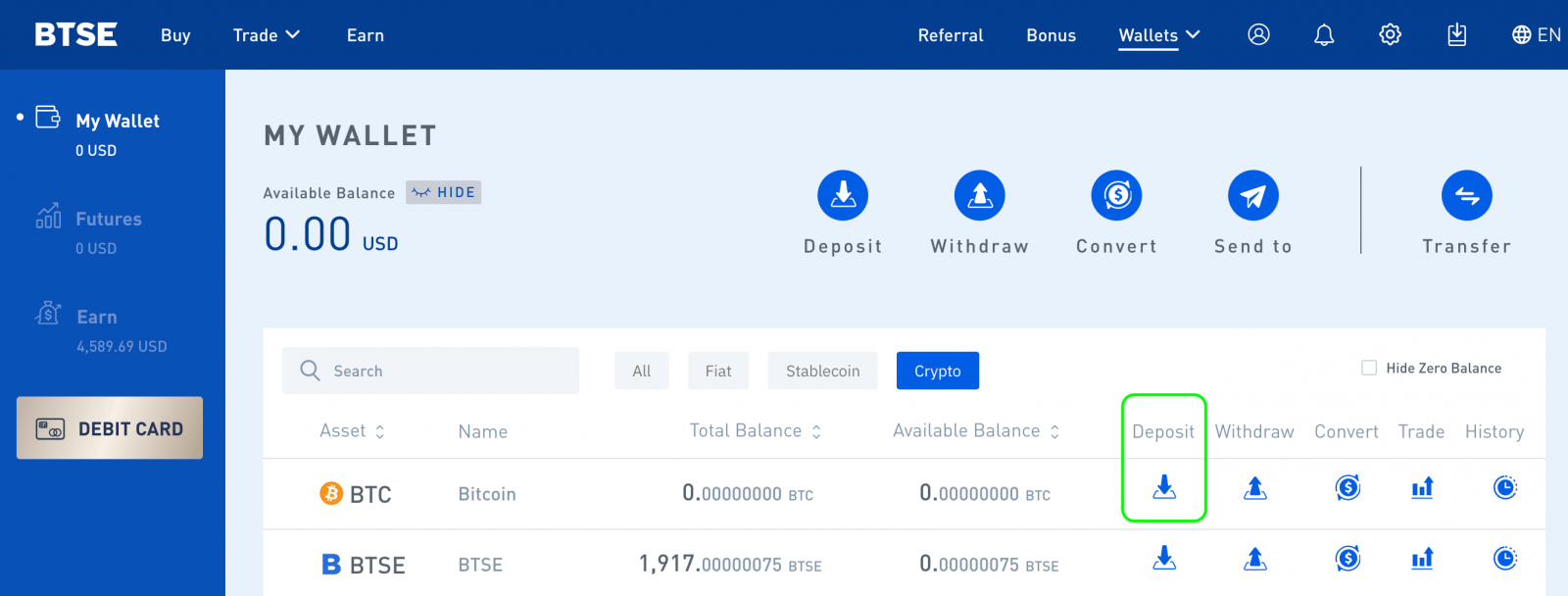
3. Välj motsvarande blockkedja och kopiera klistra in din BTSE plånboksadress till fältet "Uttagsadress" på uttagsplattformen.
Notera:
- När du öppnar BTSE-plånboken för första gången blir du ombedd att skapa en plånboksadress. Klicka på " Skapa plånbok " för att skapa din personliga plånboksadress
- Att välja fel valuta eller blockchain vid insättning kan leda till att du förlorar dina tillgångar permanent. Var extra försiktig för att se till att du väljer rätt valuta och blockchain.
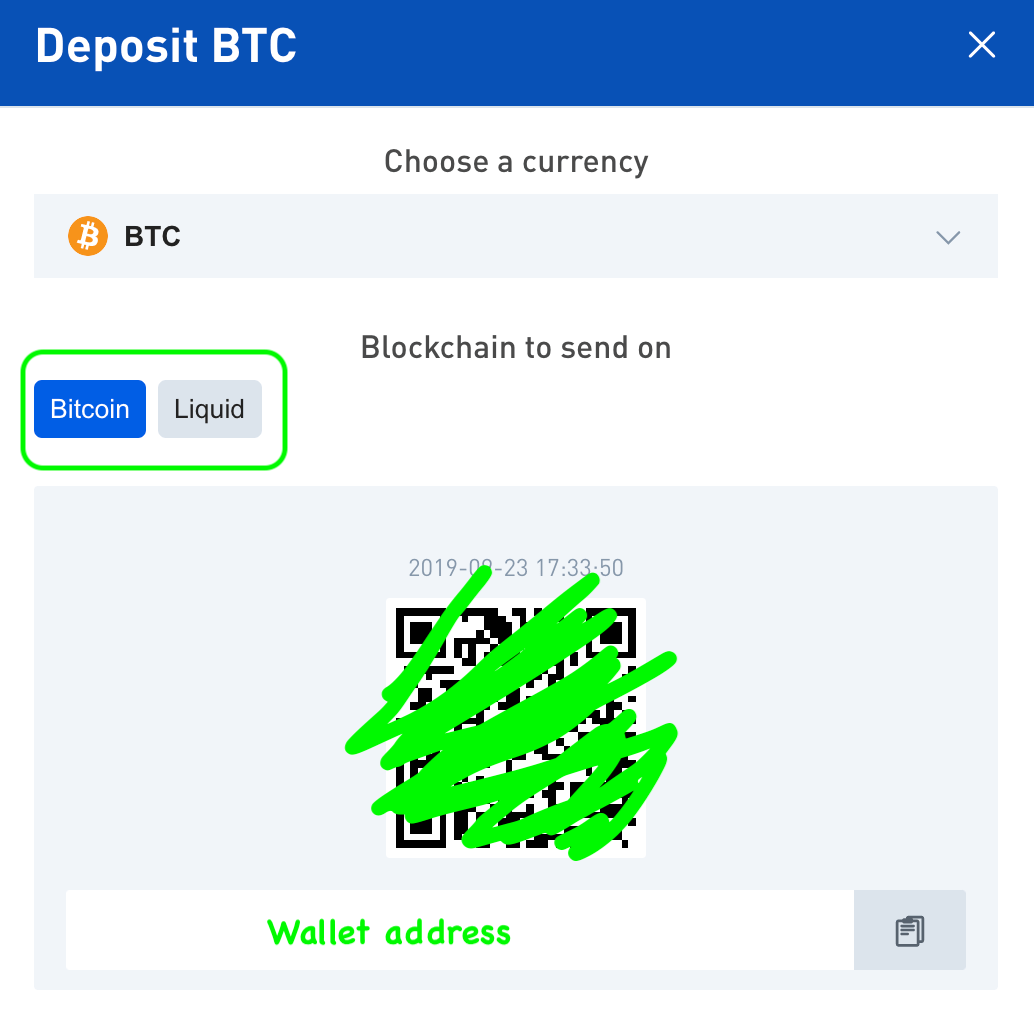
Stöder BTSE smarta kontraktsinsättningar av ETH?
Ja, BTSE stöder standard ERC-20 smarta kontraktsinsättningar. Denna typ av transaktion slutförs vanligtvis inom 3 timmar.
Hur man sätter in med MetaMask
MetaMask är nu tillgänglig på BTSE Exchange-plattformen.Om du vill lägga till MetaMask-insättningsalternativet till BTSE Wallet-sidan, följ stegen nedan:
Steg 1.
Gå till BTSE Wallet-sidan Välj en valuta som stöder ERC20-format Insättning Klicka på MetaMask-knappen.
Notera: MetaMask-plånböcker finns i Ethereum-blockkedjan och stöder endast ETH- eller ERC20-kryptovalutor
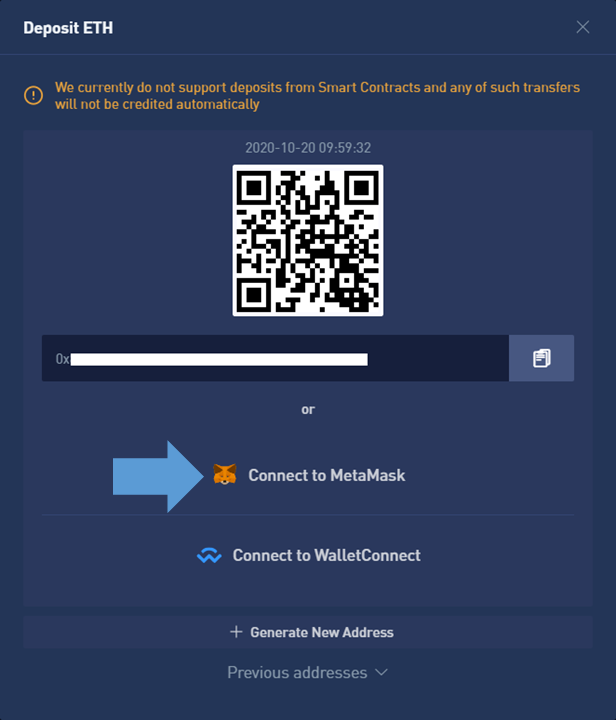
Steg 2.
När MetaMask-förlängningsfönstret dyker upp klickar du på "Nästa" Klicka på "Anslut"
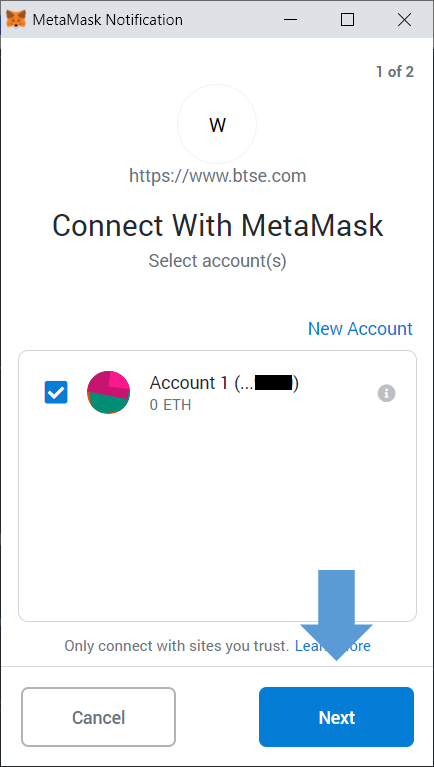
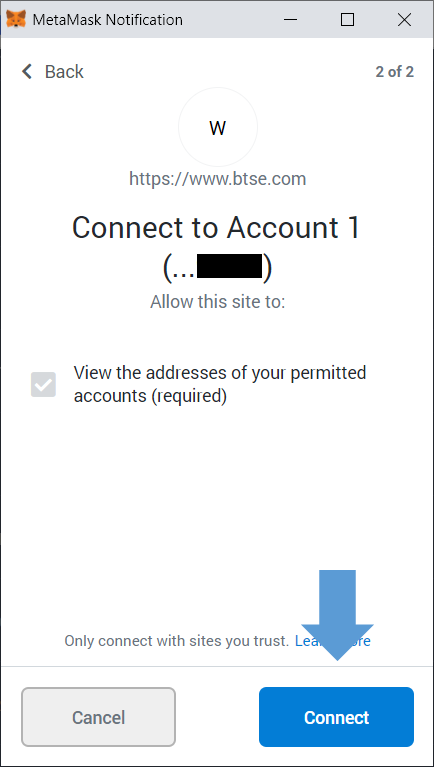
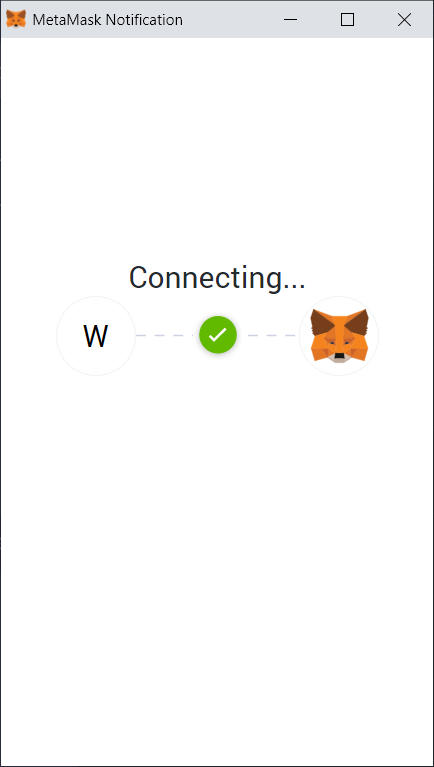
Steg 3.
När du är ansluten kommer du att kunna använda MetaMask-plånboken möjlighet att sätta in.
För att ange beloppet Klicka på "Insättning" Klicka på "Bekräfta" MetaMask kommer att meddela dig när transaktionen är bekräftad.
Notera : Efter att ha lagt till MetaMask-insättningsalternativet kommer det att vara tillgängligt för alla ERC20-kryptovalutor som stöds; När transaktionen har bekräftats kommer pengarna att krediteras inom cirka 10 minuter.
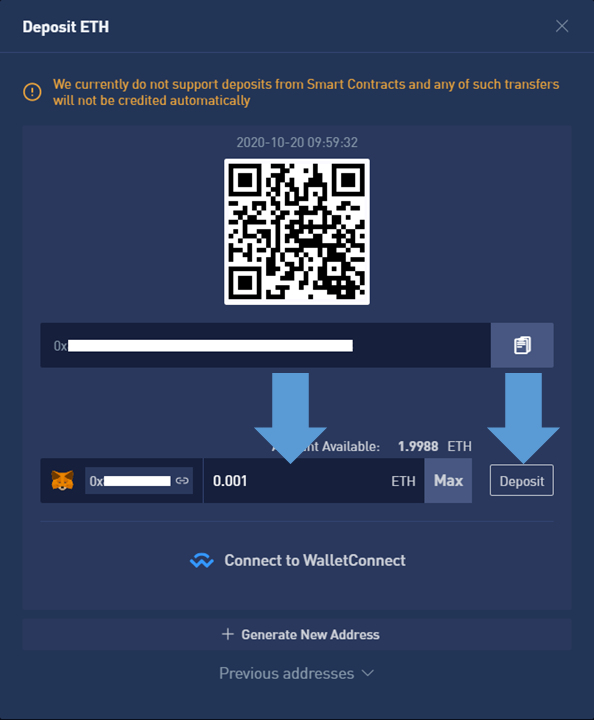
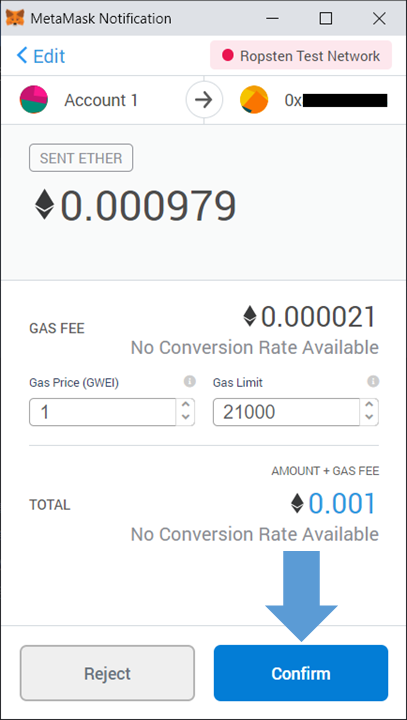
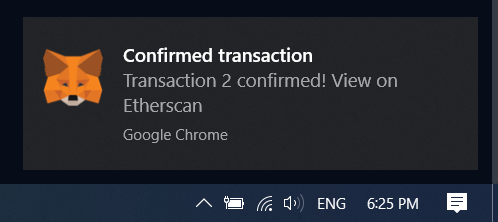
Hur man handlar krypto på BTSE
Spothandel
Hur man utför spothandel
Steg 1: Logga in på ditt konto. Klicka på "Spot" under "Trade" i det övre navigeringsfältet.
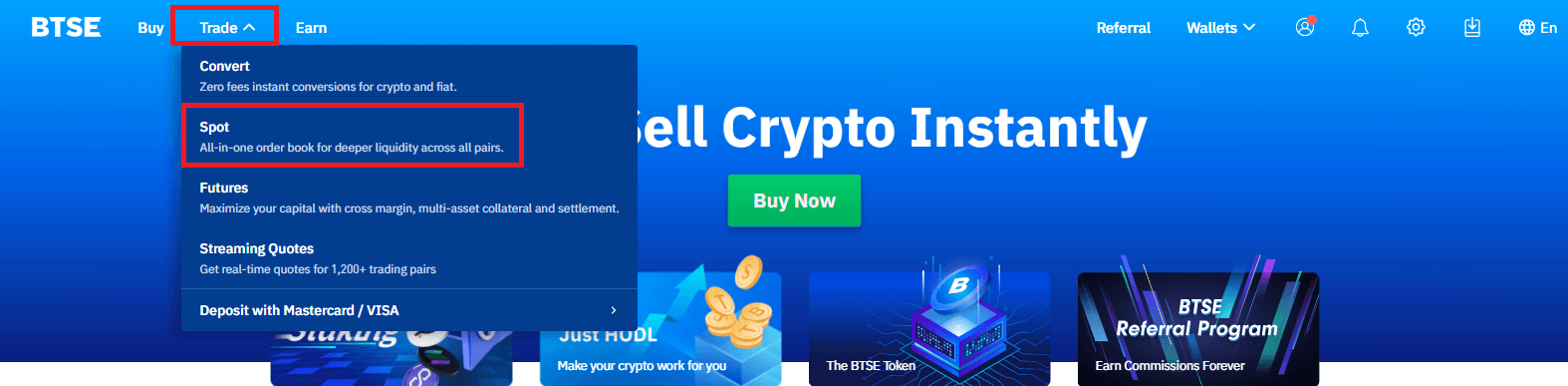
Steg 2: Sök och ange det par du vill handla med.
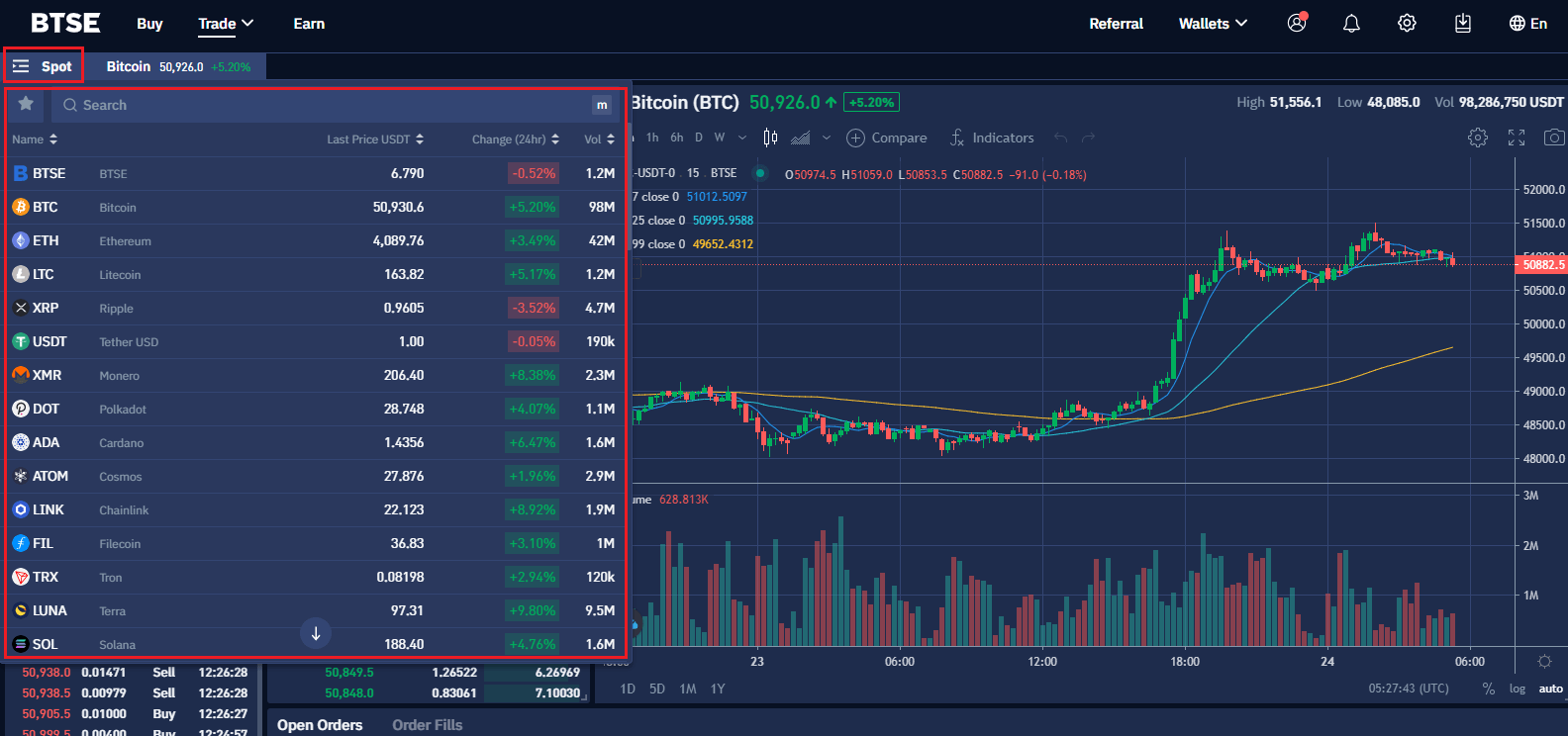
Steg 3: Välj Köp eller Sälj och beställningstyp
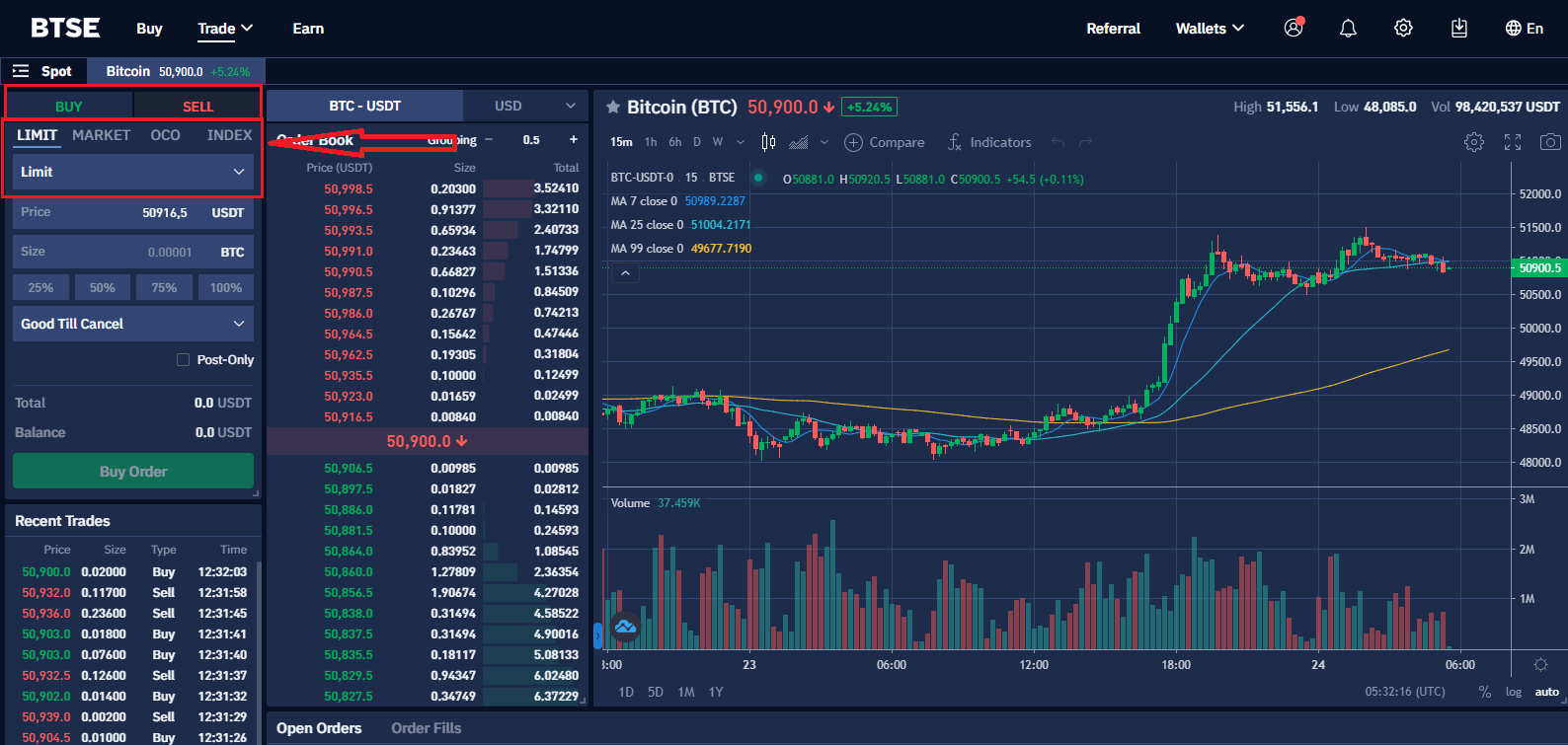
Steg 4 : Ställ in köp-/säljpriser och köp-/säljbelopp (eller bytessumma). Klicka sedan på "Köp Ỏrder"/"Sälj beställning" för att skicka din beställning.
(Obs: Procentsatserna under "Storlek"-rutan hänvisar till vissa procentsatser av kontosaldot.)
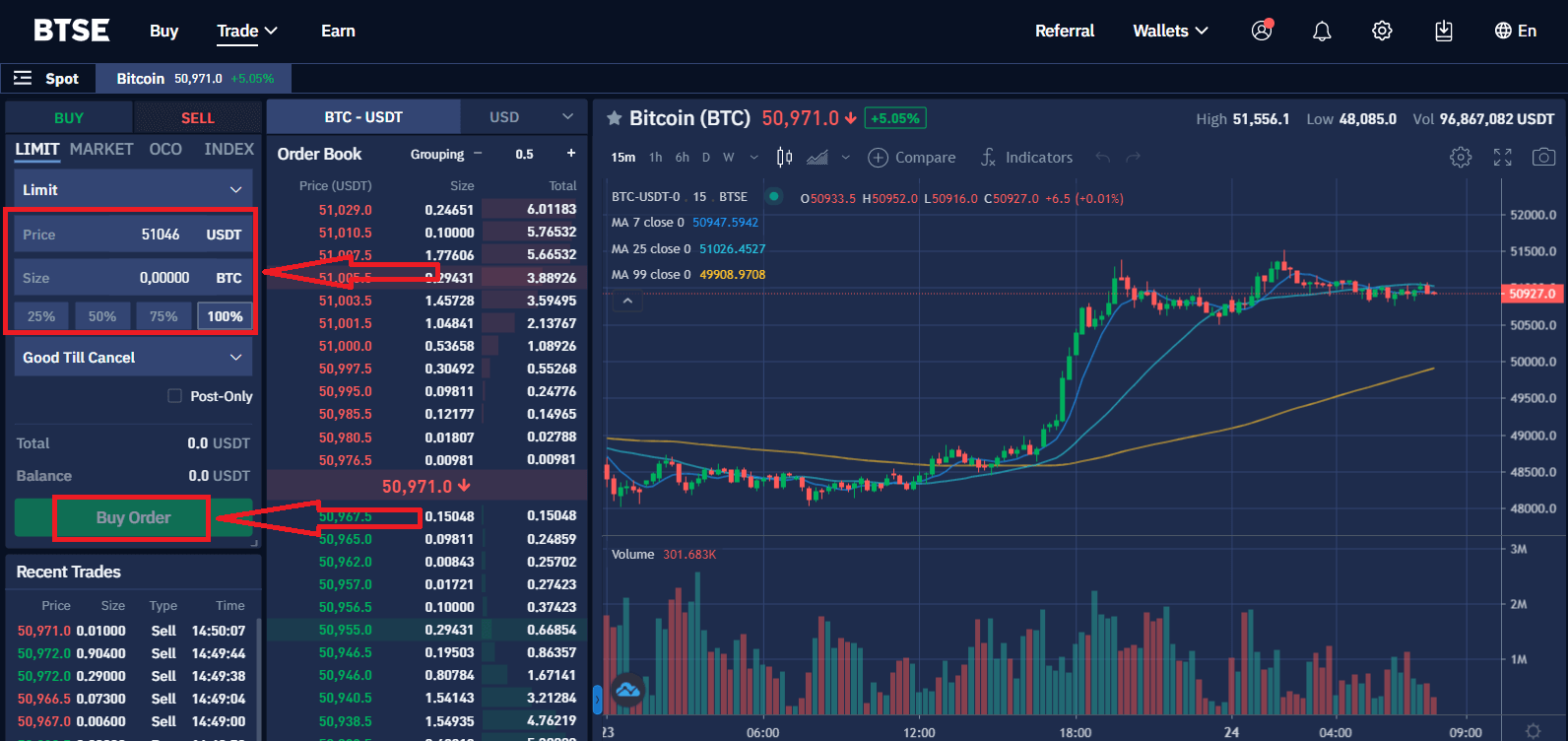
Eller klicka på de sista priserna i orderboken för att ställa in köp-/säljpriset bekvämt.
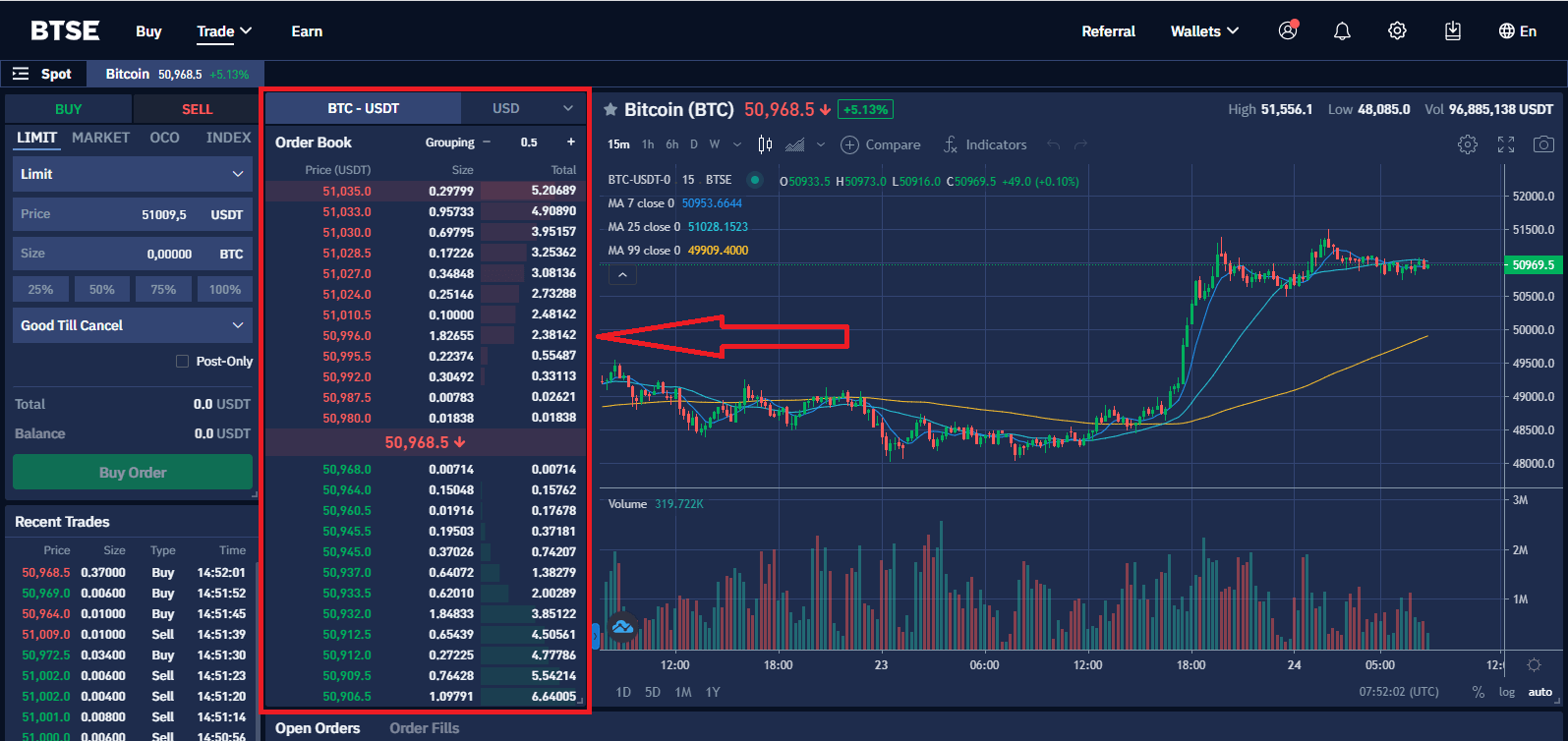
Steg 5: Efter att ha gjort en beställning kommer du att kunna se den i "Öppna beställningar" längst ner på sidan. Du kan även avbryta beställningen här genom att klicka på "Avbryt".

Avgifter för spothandel
- Handelsavgifter dras från den valuta du får.
- Kontoavgiftsnivån bestäms baserat på en 30-dagars rullande handelsvolym och kommer att räknas om dagligen kl. 00:00 (UTC).
- Handelsvolymen beräknas i BTC. Icke-BTC-handelsvolym omvandlas till BTC-ekvivalentvolym till avistakursen.
- BTSE tillåter inte användare att själv hänvisa via flera konton.
|
30-dagars vol. (i USD) |
/eller |
BTSE Token Holding |
Tillverkare | Tagare | Tillverkare | Tagare |
| Eller | 0,10 % | 0,12 % | 0,080 % | 0,096 % | ||
| ≥ 500K | Och | ≥ 300 | 0,09 % | 0,10 % | 0,072 % | 0,080 % |
| ≥ 1M | Och | ≥ 600 | 0,08 % | 0,10 % | 0,064 % | 0,080 % |
| ≥ 5M | Och | ≥ 3K | 0,07 % | 0,10 % | 0,056 % | 0,080 % |
| ≥ 10M | Och | ≥ 6K | 0,07 % | 0,09 % | 0,056 % | 0,072 % |
| ≥ 50M | Och | ≥ 10K | 0,07 % | 0,08 % | 0,056 % | 0,064 % |
| ≥ 100M | Och | ≥ 20K | 0,06 % | 0,08 % | 0,048 % | 0,064 % |
| ≥ 500M | Och | ≥ 30K | 0,05 % | 0,07 % | 0,040 % | 0,056 % |
| ≥ 1B | Och | ≥ 35K | 0,04 % | 0,06 % | 0,032 % | 0,048 % |
| ≥ 1,5B | Och | ≥ 40K | 0,03 % | 0,05 % | 0,024 % | 0,040 % |
| ≥ 2,5B | Och | ≥ 50K | 0,02 % | 0,04 % | 0,016 % | 0,032 % |
Ordertyper i Spot Trading
Limitorder
Limitorder används för att manuellt ange det pris en handlare är villig att köpa eller sälja till. Handlare använder limitorder för att minimera sina handelskostnader.
Marknadsorder
Marknadsorder är order som utförs omedelbart till det aktuella marknadspriset. Handlare använder denna ordertyp när de har en brådskande utförande.
* Marknadspris är det sista avräkningspriset på BTSE.
Indexorder
Indexorder används för handlare som vill lägga en order där priset följer en viss procent över/under BTSE BTC-indexpriset.
Fälten är detaljerade enligt följande:
Max/Minipris:
- Köporder: om maxpriset är 4 000 $ och BTC-index är 3 900 $, då blir användarens beställning 3 900 $
- Lägsta pris skulle vara motsatsen till maxpris och gäller för en säljorder
Avtal:
- Antalet kontrakt användaren vill köpa
Procentsats:
- Om ett positivt värde anges, skulle det effektiva priset vara en procentandel över BTC-indexpriset
- Om ett negativt värde anges, skulle det effektiva priset vara en procentsats under BTC-indexpriset
- Det högsta tillåtna procentvärdet är +/- 10 %
Smygläge:
- Den här funktionen hjälper dig att köpa/sälja en viss procentandel av dina digitala valutor en gång i taget
Stop-order
Stop-order är order som inte kommer in i orderboken förrän marknadspriset når triggerpriset.
Syftet med denna order är:
- Ett riskhanteringsverktyg för att begränsa förluster på befintliga positioner
- Ett automatiskt verktyg för att komma in på marknaden vid en önskad ingångspunkt utan att manuellt vänta på att marknaden ska lägga beställningen
Stopporder kan väljas under fliken plats Order . Det finns tre statusar som visas under utförandet av en stopporder:
- ÖPPEN - Kraven för din beställning har ännu uppfyllts
- UTLÖST - Din beställning har gjorts
- FYLLD - Din beställning har slutförts
Ta vinstorder
Handlare använder detta genom att ange marknadsorder- eller limitorderinstruktioner som ska utföras när marknadspriset når det fördefinierade utlösta priset.
- Take profit-order används för att fastställa det uppskattade priset som du tror att dina kontrakt kommer att nå
- Stop-order används för att minska risken att bli likviderad om dina nuvarande kontrakt rör sig i fel riktning
Det finns två typer av Take Profit Orders:
- Ta vinstbegränsningsorder - Du ställer in det fördefinierade triggerpriset och orderpriset . När marknadspriset når ditt triggerpris kommer din beställning att placeras i orderboken
- Ta vinstmarknadsorder- Du ställer in det fördefinierade triggerpriset . När det aktuella marknadspriset når ditt triggerpris kommer en marknadsorder att läggas i orderboken
Take Profit Orders kan väljas under fliken Placera order, det kommer att visa dig utlösande pris och ta vinstpris. Status för stopporder finns på fliken Aktiva beställningar . Det finns tre statusar som visas under utförandet av en Take Profit Order:
- ÖPPEN - Kraven för din beställning har ännu uppfyllts.
- UTLÖST - Din beställning har gjorts.
- FYLLD - Din beställning har slutförts.
Fliken Aktiva order och stopp Fliken
Aktiva order: Den här fliken visar alla aktiva order som ännu inte har slutförts.
Stoppflik: ta vinstorder och stopporder kommer att listas under denna flik tills beställningarna utlöses och slutförs.
Futures Trading
Hur man sätter in i din terminsplånbok
Steg 1. Klicka på Plånböcker
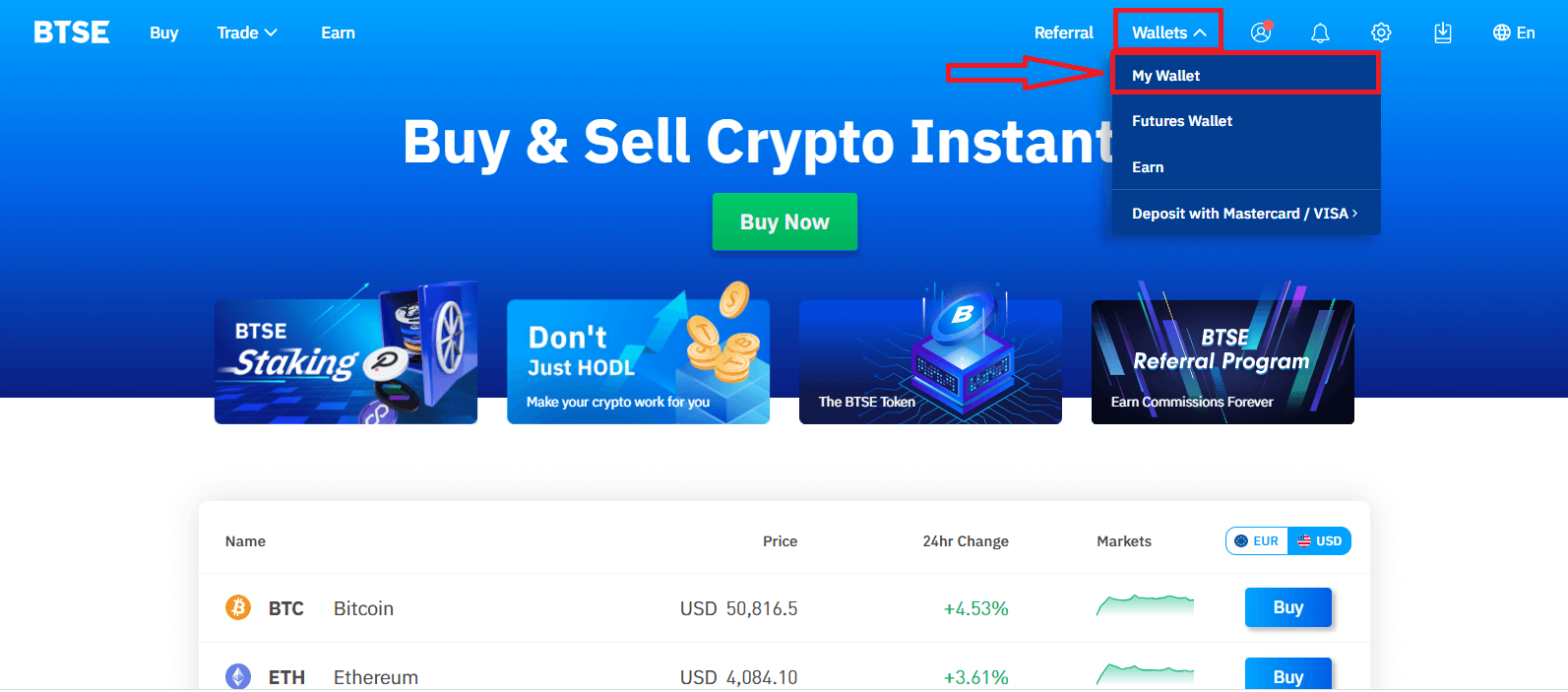
Steg 2. Klicka på Överför
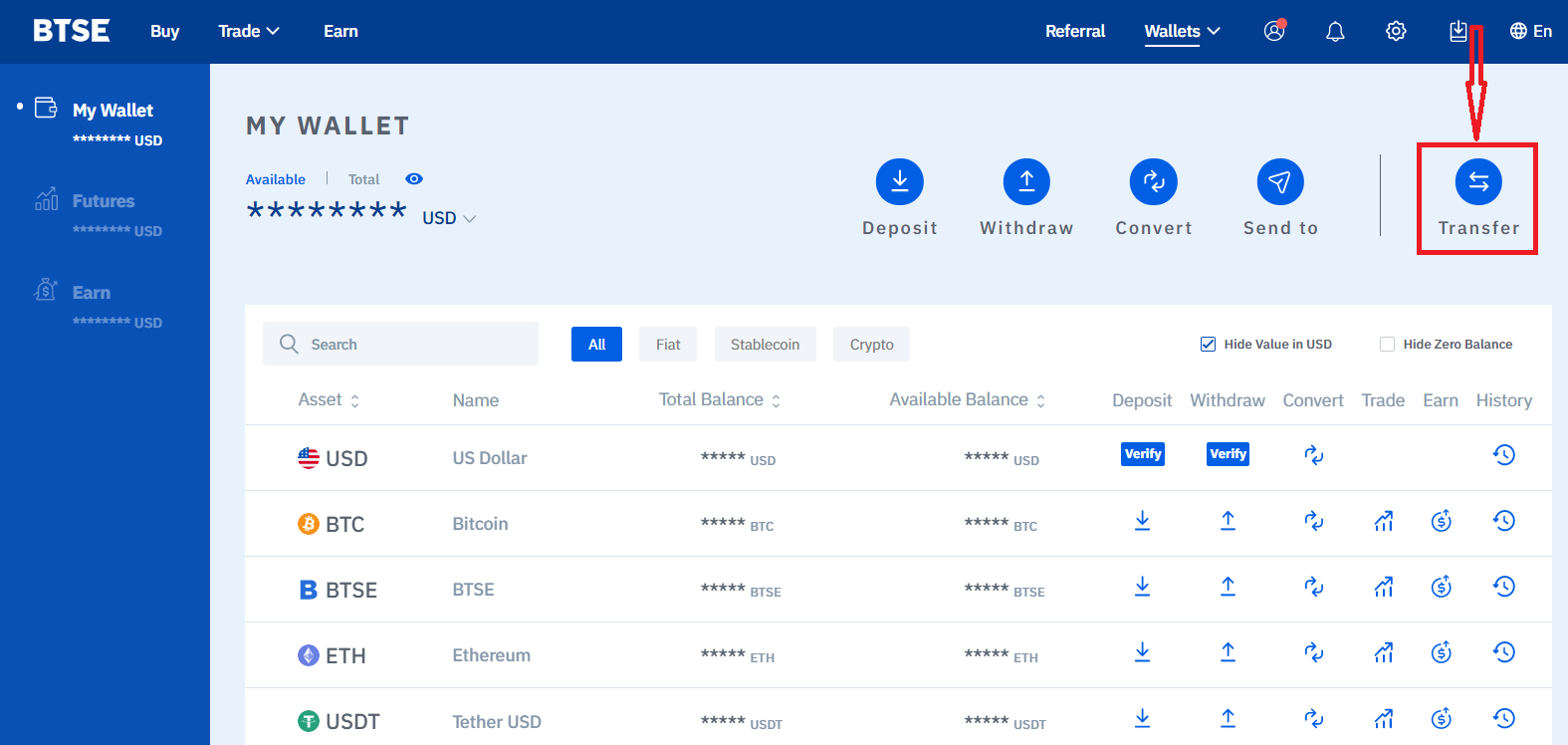
Steg 3. Ange överföringsbeloppet och välj en Cross/Isolated Wallet
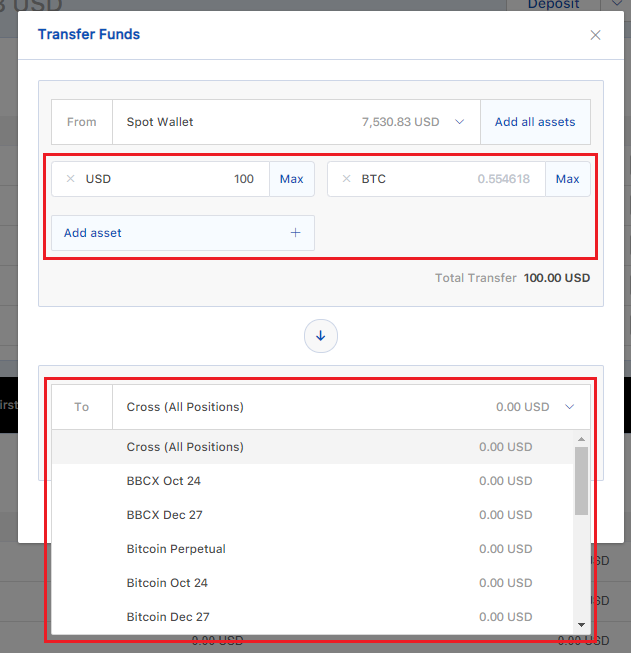
Steg 4. Klicka på Överför för att slutföra insättningsprocessen
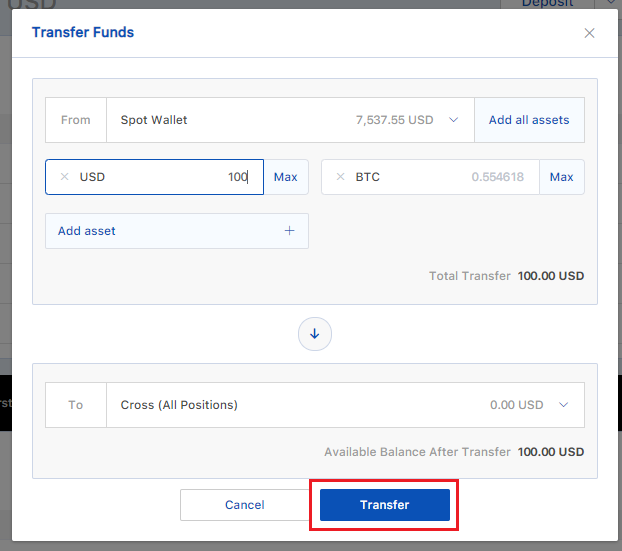
Hur man handlar med terminskontrakt
Steg 1: Logga in på ditt konto. Klicka på "Futures" under "Trade" i det övre navigeringsfältet.
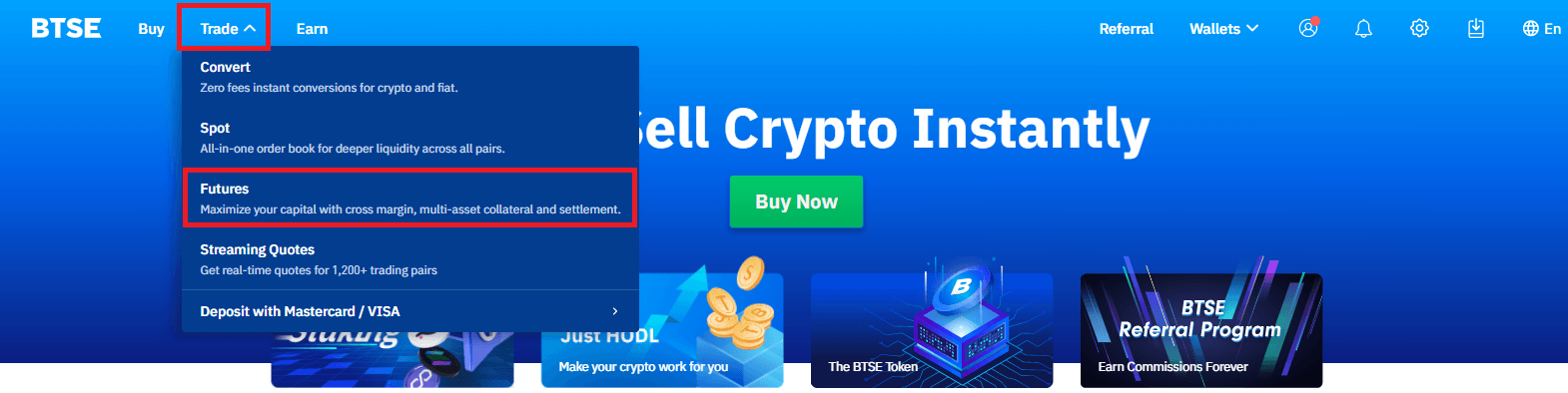
Steg 2: Sök och ange det par du vill handla med.
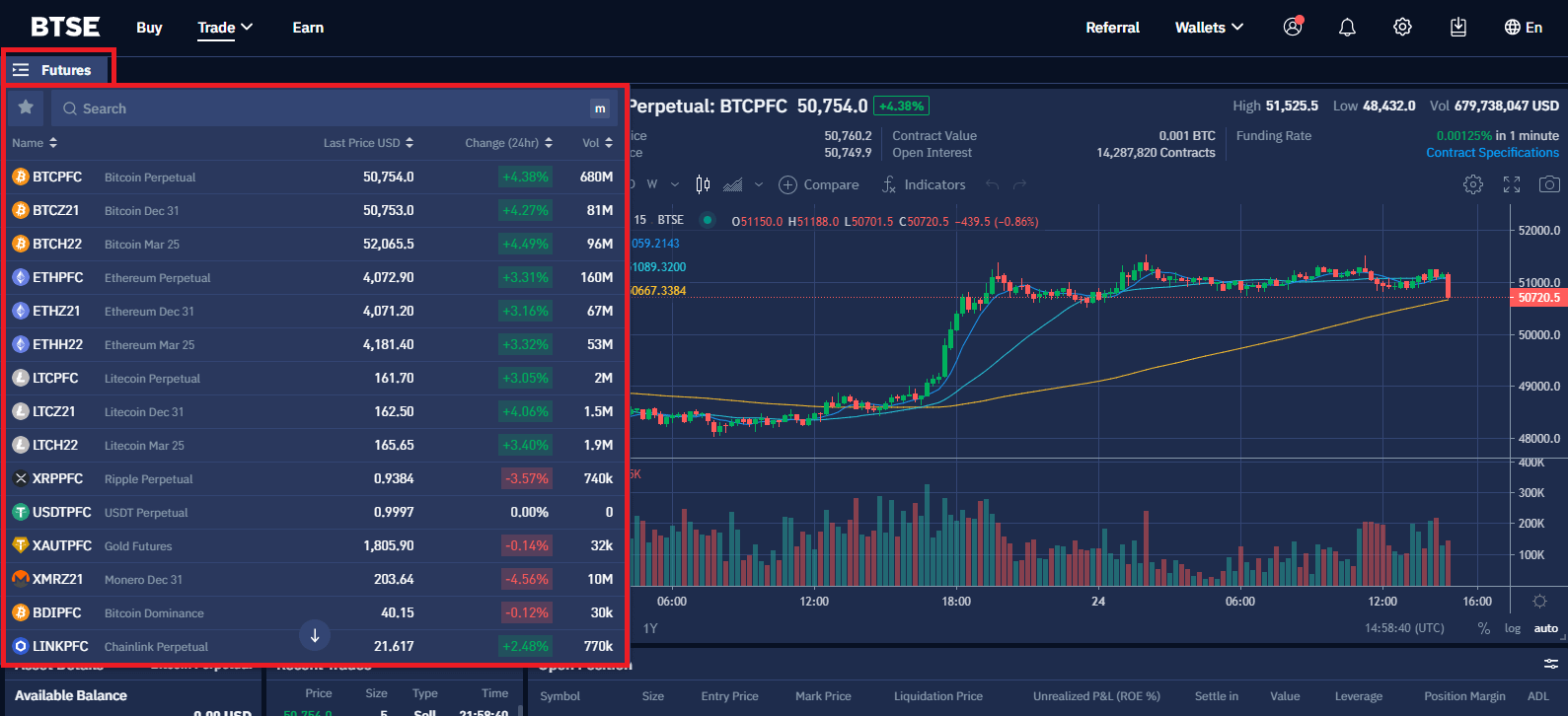
Steg 3: Välj en beställningstyp.
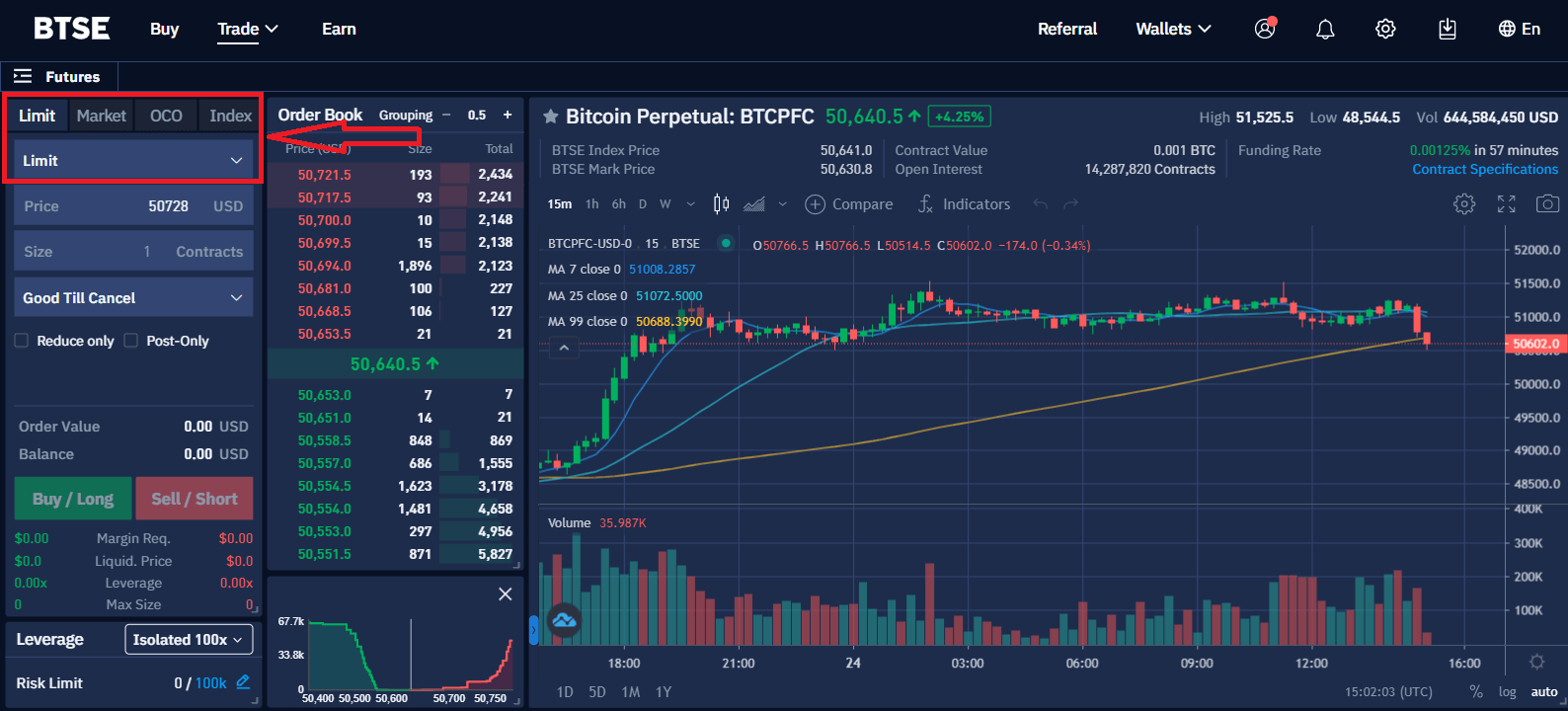
Steg 4: Ange beställningspris och storlek.
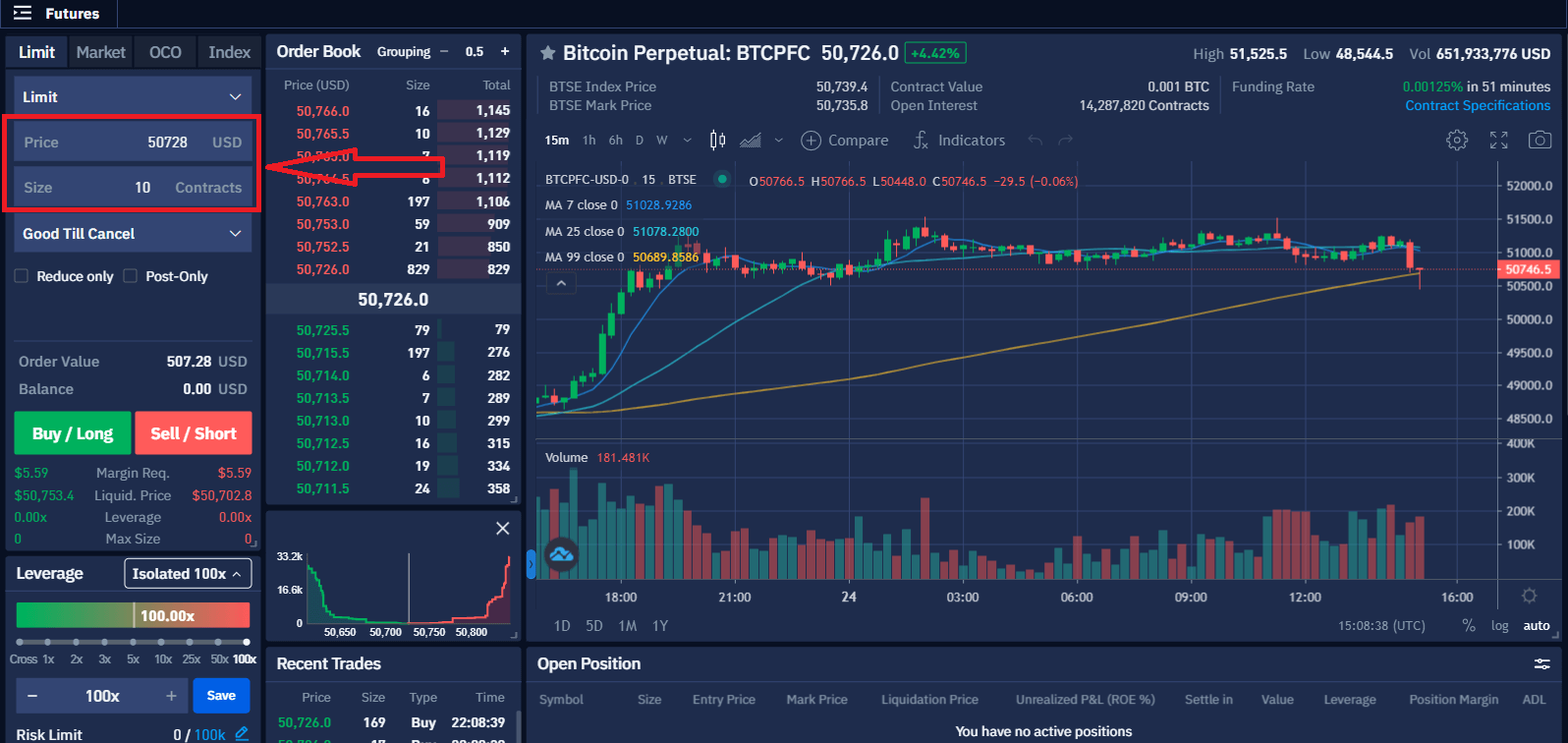
Steg 5: Välj en hävstångs- och terminsplånbok.
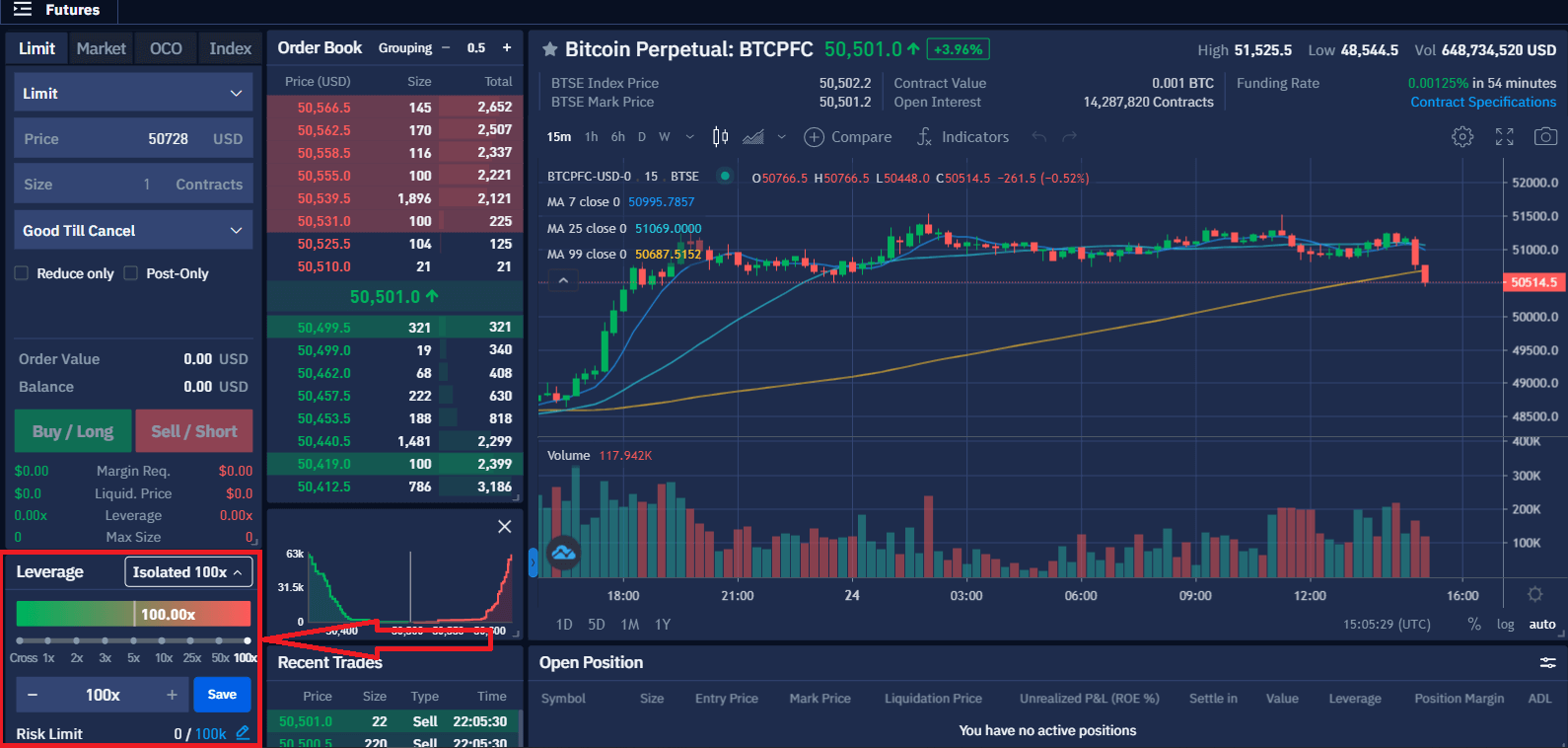
Steg 6: Välj "Köp/sälj" för att skicka din beställning.
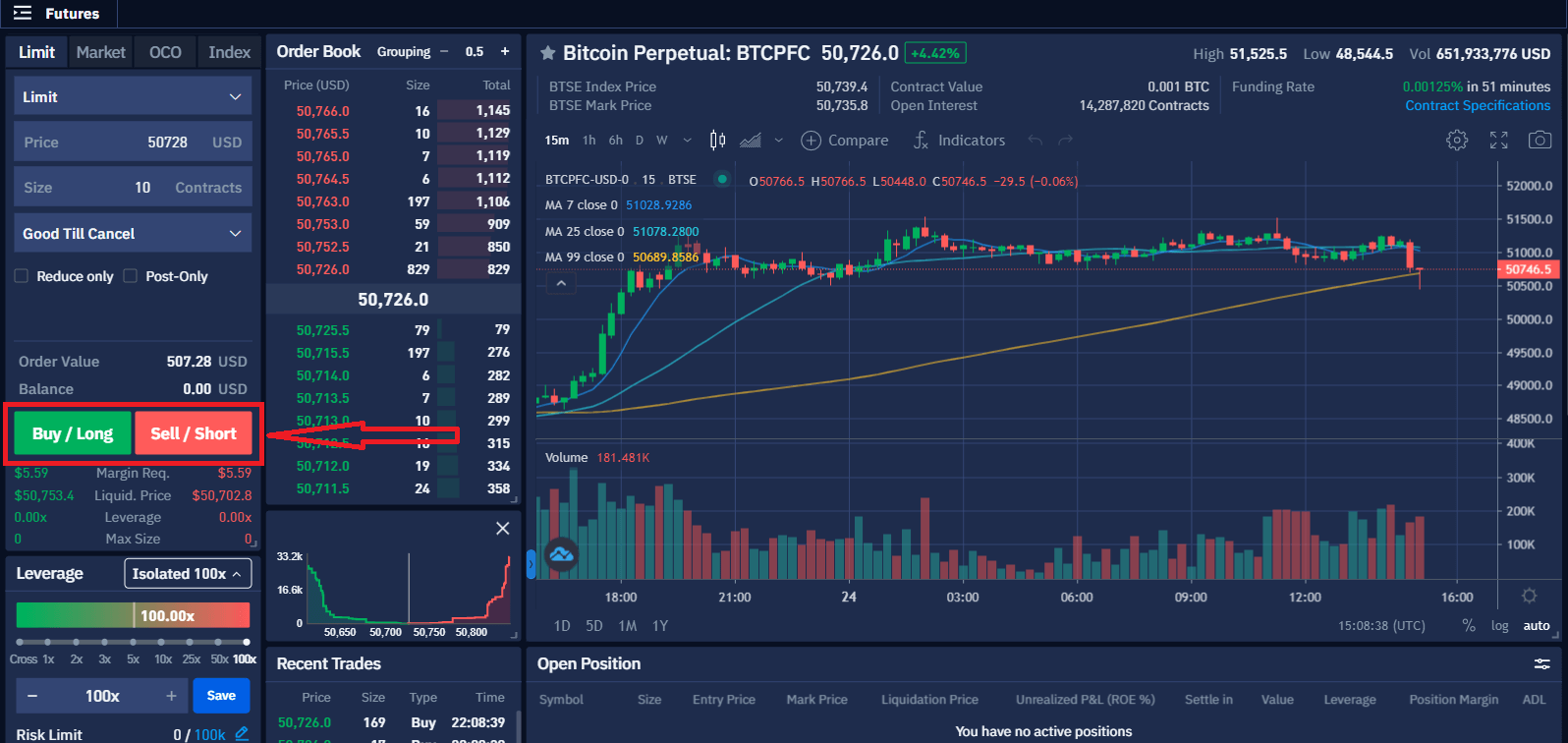
Avgifter för terminshandel
Terminshandelsavgifter (användare)
- För handel med terminer kommer både inträdes- och avvecklingspositionen att debiteras handelsavgifter. Handelsavgifter kommer att dras från ditt marginalsaldo.
- Användare som redan gått med i Market Maker-programmet, se nästa avsnitt: Futures Trading Fees (Market Maker).
- Kontoavgiftsnivån bestäms baserat på en 30-dagars rullande handelsvolym och kommer att räknas om dagligen kl. 00:00 (UTC). Du kan se din nuvarande avgiftsnivå på kontoprofilsidan.
- Handelsvolymen beräknas i BTC-termer. Icke-BTC-handelsvolymen omvandlas till BTC-ekvivalentvolymen till avistakursen.
- Rabatter tillämpas endast på takaravgifter.
- BTSE-tokenrabatten kan inte staplas med domarrabatten. Om villkoren för båda rabatterna är uppfyllda kommer den högre diskonteringsräntan att tillämpas.
- BTSE tillåter inte användare att själv hänvisa via flera konton.
| 30-dagarsvolym (USD) | BTSE Token Holdings | VIP-rabatt | Domarrabatt (20 %) | ||||
| Tillverkare | Tagare | Tillverkare | Tagare | ||||
| Eller | 300 | - 0,0100 % | 0,0500 % | - 0,0100 % | 0,0400 % | ||
| ≥ 2500 K | Och | ≥ 300 | - 0,0125 % | 0,0500 % | - 0,0125 % | 0,0400 % | |
| ≥ 5 M | Och | ≥ 600 | - 0,0125 % | 0,0480 % | - 0,0125 % | 0,0384 % | |
| ≥ 25 M | Och | ≥ 3 K | - 0,0150 % | 0,0480 % | - 0,0150 % | 0,0384 % | |
| ≥ 50 M | Och | ≥ 6 K | - 0,0150 % | 0,0460 % | - 0,0150 % | 0,0368 % | |
| ≥ 250 M | Och | ≥ 10 K | - 0,0150 % | 0,0460 % | - 0,0150 % | 0,0368 % | |
| ≥ 500 M | Och | ≥ 20 K | - 0,0175 % | 0,0420 % | - 0,0175 % | 0,0336 % | |
| ≥ 2500 M | Och | ≥ 30 K | - 0,0175 % | 0,0420 % | - 0,0175 % | 0,0336 % | |
| ≥ 5 B | Och | ≥ 35 K | - 0,0200 % | 0,0400 % | - 0,0200 % | 0,0320 % | |
| ≥ 7,5 B | Och | ≥ 40 K | - 0,0200 % | 0,0380 % | - 0,0200 % | 0,0304 % | |
| ≥ 12,5 B | Och | ≥ 50 K | - 0,0200 % | 0,0360 % | - 0,0200 % | 0,0288 % | |
Terminshandelsavgifter (marknadsskapare)
- För handel med terminer kommer både inträdes- och avvecklingspositionen att debiteras handelsavgifter.
- Marknadsgaranter som är intresserade av att gå med i BTSEs Market Maker Program, vänligen kontakta [email protected] .
| Tillverkare | Tagare | |
| MM 1 | -0,0125 % | 0,0400 % |
| MM 2 | -0,0150 % | 0,0350 % |
| MM 3 | -0,0175 % | 0,0325 % |
| MM 4 | -0,0200 % | 0,0300 % |
eviga kontrakt
Vad är ett evigt avtal?
Funktionerna i ett evigt kontrakt är:
- Förfallodatum: Ett evigt kontrakt har inget utgångsdatum
- Marknadspris: det senaste köp-/säljpriset
- Underliggande tillgång för varje kontrakt är: 1/1000:e av motsvarande digitala valuta
- PnL Bas: All PnL kan avräknas i USD / BTC / USDT / TUSD / USDC
- Hävstång: Låter dig gå in i en terminsposition som är värd mycket mer än du måste betala i förskott. Hävstång är förhållandet mellan den initiala marginalen och ordervärdet för ett kontrakt
-
Marginal: Medel som krävs för att öppna och behålla en position. Du kan använda både fiat och digitala tillgångar som din marginal.
- Priset på din digitala tillgångsmarginal beräknas baserat på ett körbart marknadspris som är representativt för din tillgångs kvalitet och marknadslikviditet. Detta pris kan skilja sig något från de priser du ser på spotmarknaden
- Likvidation: När markpriset når ditt likvidationspris kommer likvidationsmotorn att ta över din position
- Markpris: Perpetual kontrakt använder markpriset för att fastställa din orealiserade PnL och när likvidationsprocessen ska utlösas
- Finansieringsavgifter: Periodiska betalningar utbyts mellan köparen och säljaren var 8:e timme
Vad är Mark Price?
- För att beräkna den orealiserade PnL
- För att avgöra om likvidation inträffar
- För att undvika marknadsmanipulation och onödig likvidation
Vilka är skillnaderna mellan marknadspris, indexpris och marknadspris?
- Marknadspris: Det senaste priset som tillgången handlades till
- Indexpris: Det vägda genomsnittet av tillgångspriset baserat på Bitfinex/Bitstamp/Bittrex/Coinbase Pro/Krac
- Markpris: Markpris: Priset används för att beräkna den orealiserade PnL och likvidationspriset för det eviga kontraktet
Inflytande
Erbjuder BTSE hävstångseffekt? Hur mycket hävstång erbjuder BTSE?
Vad är initialmarginal?
- Initial Margin är det lägsta beloppet på USD (eller motsvarande värde i USD) du måste ha i dina marginalplånböcker (Cross Wallet eller Isolated Wallets) för att öppna en position.
- För eviga kontrakt sätter BTSE kravet på initial marginal till 1 % av kontraktspriset (/Nominellt värde).
Vad är underhållsmarginal?
- Underhållsmarginal är det lägsta beloppet på USD (eller USD-värde) du måste ha i dina marginalplånböcker (Cross Wallet eller Isolated Wallets) för att hålla en position öppen.
- För eviga kontrakt sätter BTSE kravet på underhållsmarginal till 0,5 % av orderpriset.
- När Markpriset når Likvidationspriset kommer din marginal att ha sjunkit till underhållsmarginalnivån och din position kommer att likvideras.
Riskgränser
När en stor position likvideras kan det orsaka våldsamma prisfluktuationer, och kan också orsaka att handlare på motsatt sida blir autodelevererade eftersom storleken på den likviderade positionen är större än vad marknadslikviditeten kan absorbera.
För att minska marknadspåverkan och antalet användare som påverkas av likvidationshändelser har BTSE implementerat Risk Limits-mekanismen, som kräver stora positioner för att ge mer initial marginal och underhållsmarginal. Genom att göra det, när en stor position likvideras, minskas sannolikheten för att gå in i automatisk nedlåning, vilket minimerar likvidationer utanför marknaden.
Viktig påminnelse:
- Du behöver manuellt höja din riskgräns endast när du vill ha mer än 100 000 kontrakt.
- Att öka riskgränsen kommer också att öka ditt initiala krav och krav på underhållsmarginal. Detta flyttar ditt likvidationspris till att stänga till ditt ingångspris (vilket innebär att det ökar risken för att bli likviderad)
Riskgränsnivåer
Det finns 10 nivåer av riskgränser. Ju större position, desto högre erforderlig underhållsmarginal och initial marginalprocent.
På BTC:s eviga kontraktsmarknad ökar varje 100 000 kontrakt du innehar tröskeln för underhåll och initiala marginalkrav med 0,5 %.
(För riskgränser på andra marknader, se beskrivningen av riskgränspanelen på handelssidan)
| Position Storlek + Orderstorlek | Underhållsmarginal | Initial marginal |
| ≤ 100K | 0,5 % | 1,0 % |
| ≤ 200K | 1,0 % | 1,5 % |
| ≤ 300K | 1,5 % | 2,0 % |
| ≤ 400K | 2,0 % | 2,5 % |
| ≤ 500K | 2,5 % | 3,0 % |
| ≤ 600K | 3,0 % | 3,5 % |
| ≤ 700K | 3,5 % | 4,0 % |
| ≤ 800K | 4,0 % | 4,5 % |
| ≤ 900K | 4,5 % | 5,0 % |
| ≤ 1M | 5,0 % | 5,5 % |
Tvärtom, om du har stängt den stora positionen och vill återgå till normal underhållsmarginal och initial marginalnivå måste du manuellt justera riskgränsnivån.
Till exempel:
Du har 90K BTC eviga kontrakt och skulle vilja lägga till ytterligare 20K kontrakt.
Eftersom 90K + 20K = 110K har du redan överskridit riskgränsen på 100K. Så när du lägger 20 000 kontraktsordern kommer systemet att uppmana dig att höja riskgränsnivån till 200 000 nivå innan du kan lägga den nya beställningen.
Efter att du har stängt 110K-positionen måste du manuellt justera tillbaka riskgränsen till 100K-nivån, sedan kommer tröskelvärdena för underhållsmarginalen och den initiala marginalen att återgå till motsvarande procent.
Så här justerar du din riskgräns
1. Klicka på knappen Redigera på fliken riskgräns
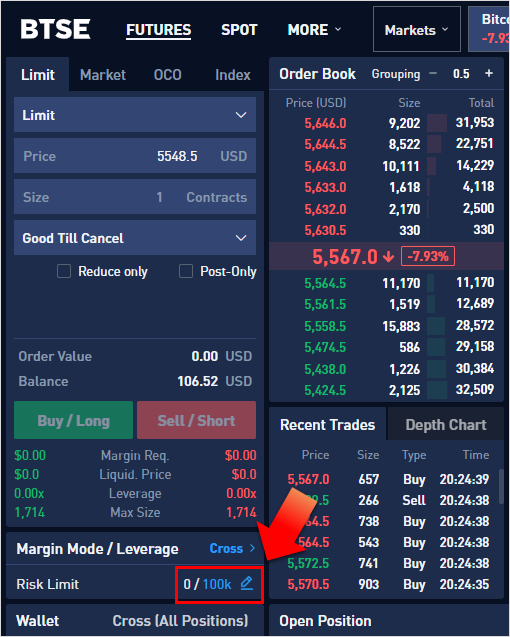
2. Klicka på den nivå du vill använda och klicka sedan på Bekräfta för att slutföra inställningen
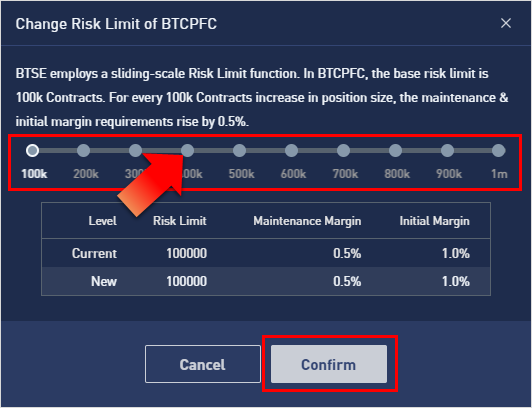
Hur man tar ut på BTSE
Hur man tar ut Fiat-valutor
1. Vänligen slutför din KYC-verifiering för att aktivera fiat-insättnings- och uttagsfunktionerna. (För mer information om verifieringsprocessen, klicka på den här länken: Identitetsverifiering ).
2. Gå till Min betalning och lägg till mottagarens bankkontoinformation.
Konto - Min betalning - Lägg till bankkonto.
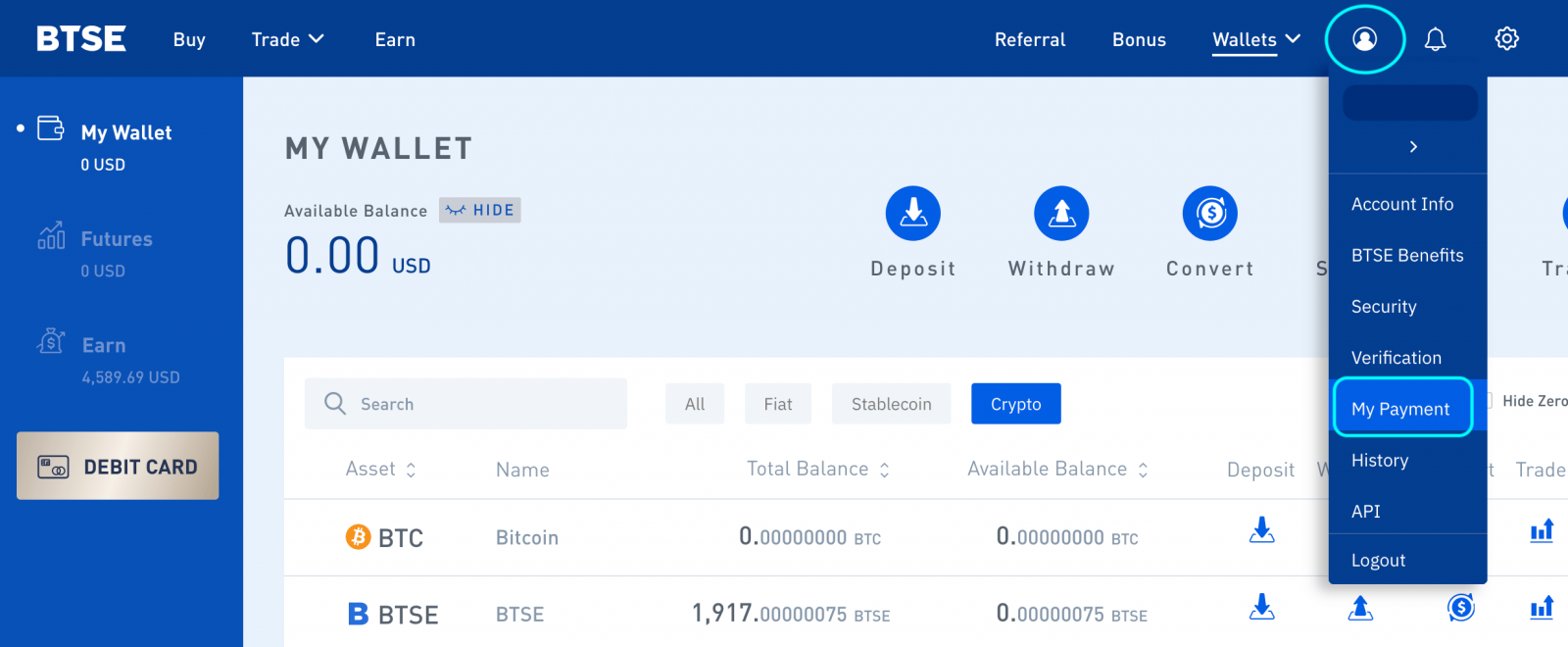
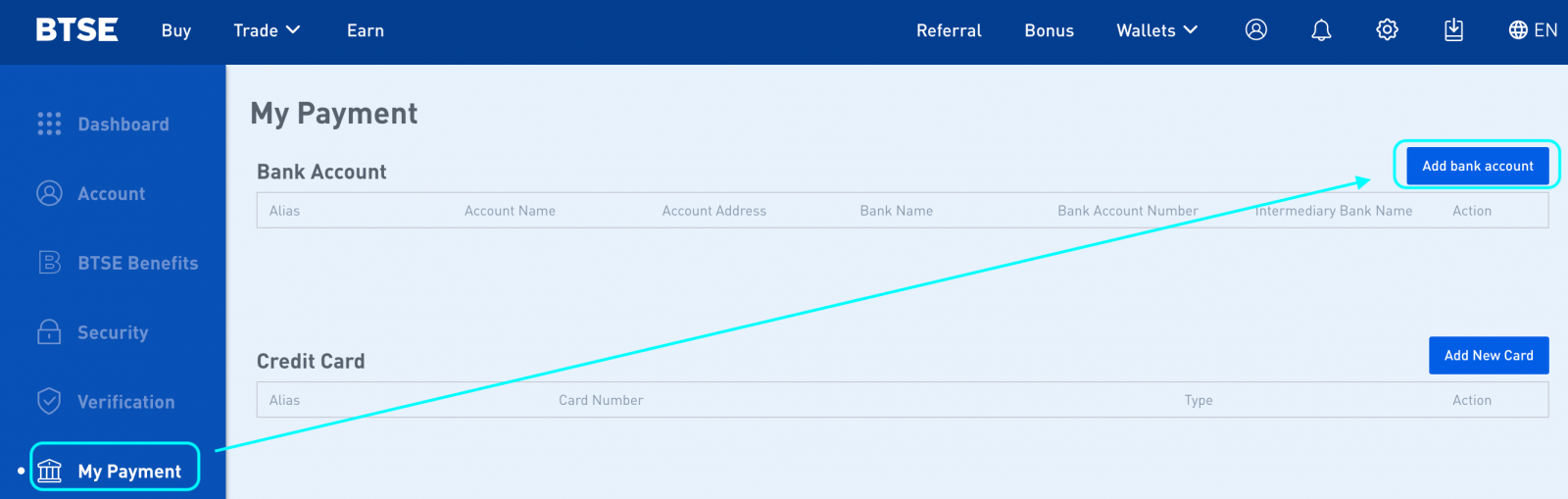
3. Gå till "Plånbokssidan" och skicka en begäran om uttag.
Plånböcker - Ta ut
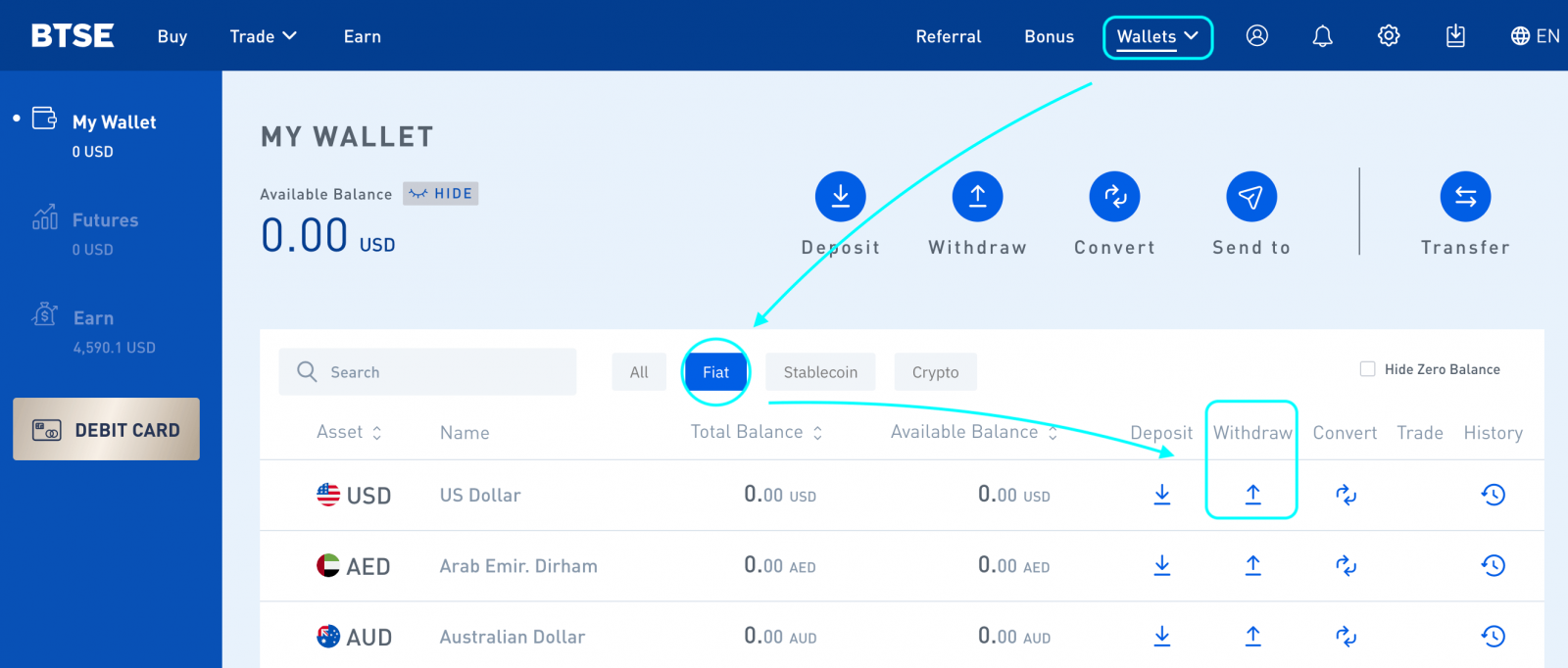
4. Gå till din e-postinkorg för att få uttagsbekräftelsen och klicka på bekräftelselänken.
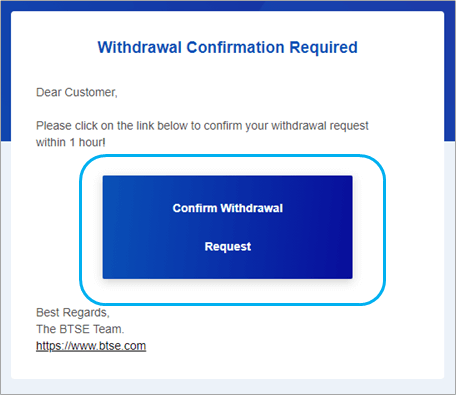
Hur man tar ut kryptovaluta
Klicka på " Plånböcker ".
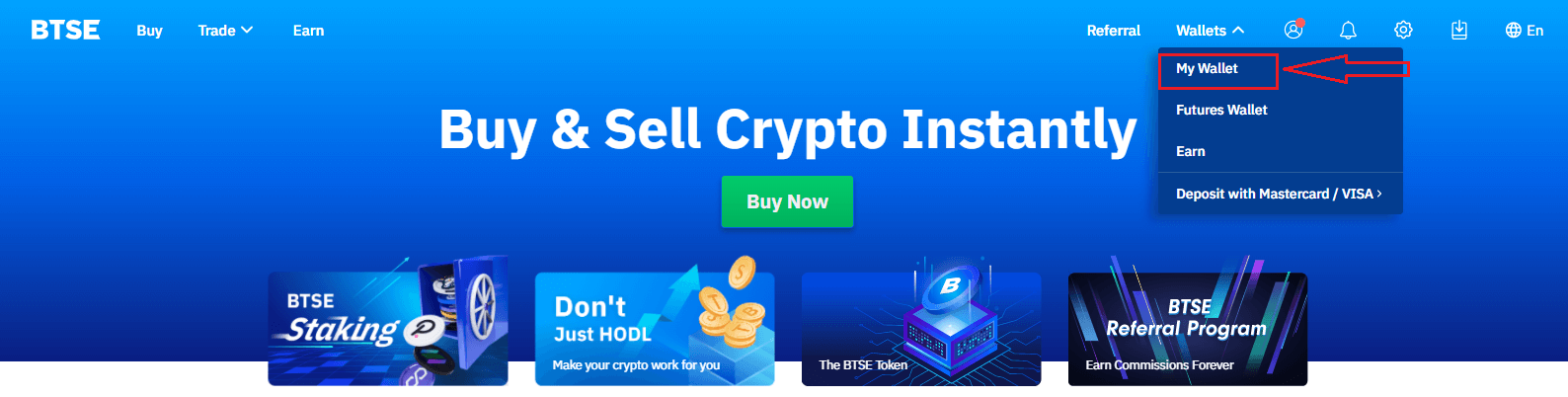
Klicka på " Dra tillbaka ".
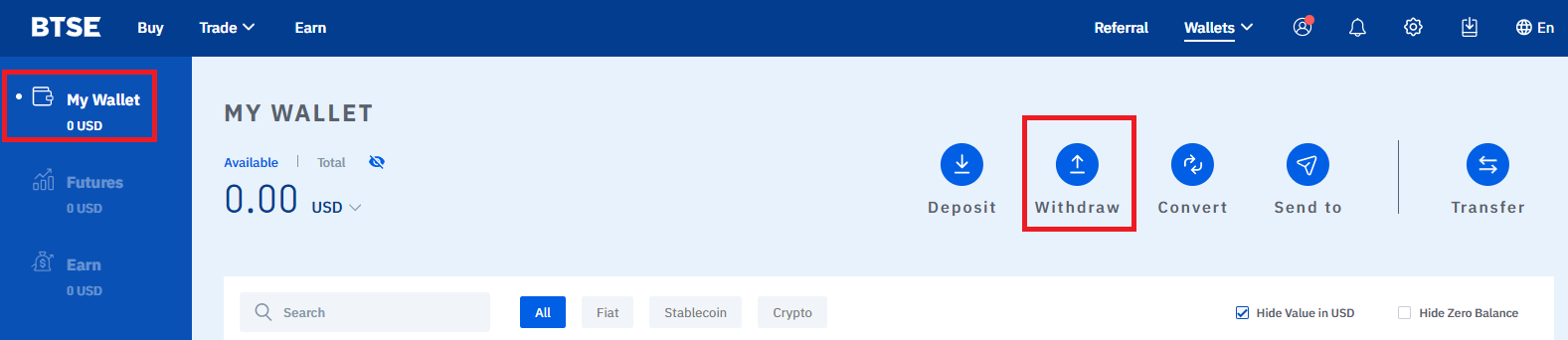
Välj den valuta du vill ta ut Klicka på rullgardinsmenyn Välj " Ta ut valuta ".
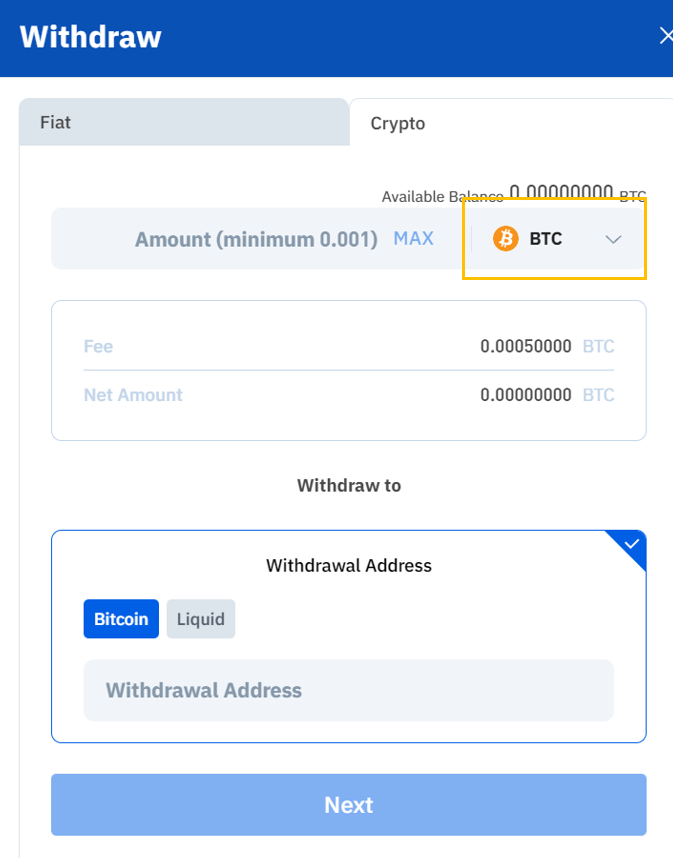
4. Ange " Belopp " - Välj en " Blockchain " - Ange " Uttagsadress (destination) - Klicka på " Nästa ".
Vänligen notera:
- Varje kryptovaluta har sin egen unika blockchain- och plånboksadress.
- Att välja fel valuta eller blockchain kan leda till att du förlorar dina tillgångar permanent. Var extra noga med att säkerställa att all information du anger är korrekt innan du gör en uttagstransaktion.
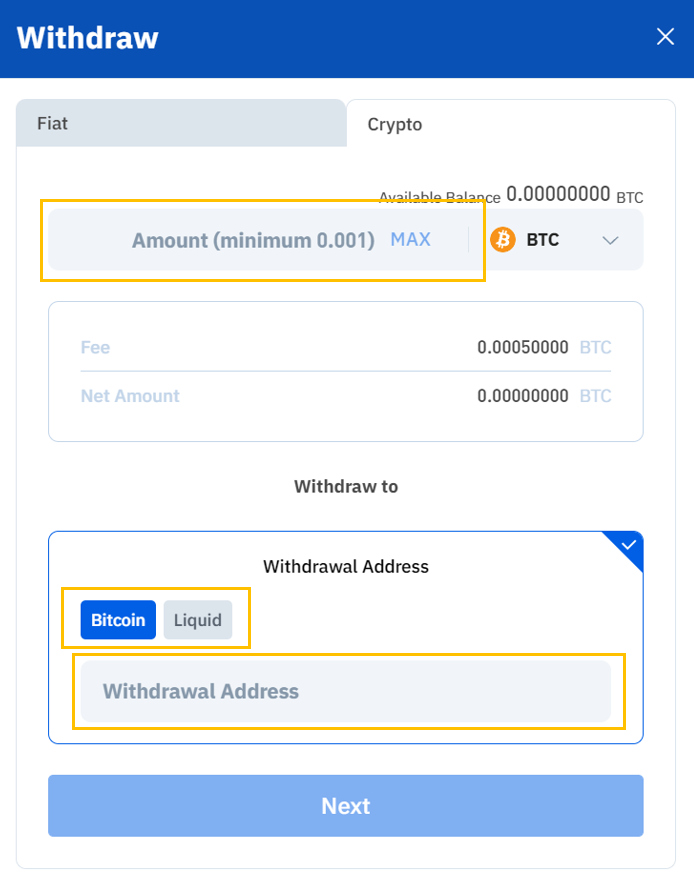
5. Klicka på " Bekräfta " - Logga sedan in på din e-postinkorg för att kontrollera bekräftelsemeddelandet - Klicka på " Bekräftelselänk " .
Observera: Bekräftelselänken upphör att gälla om 1 timme.